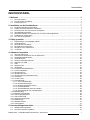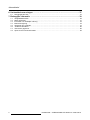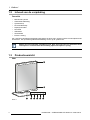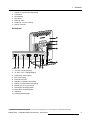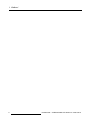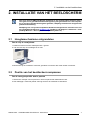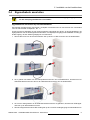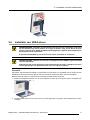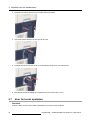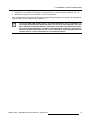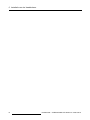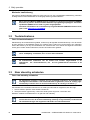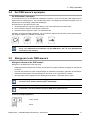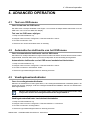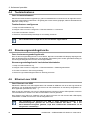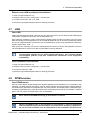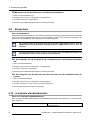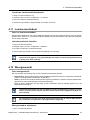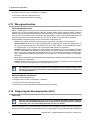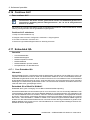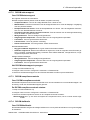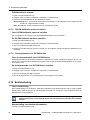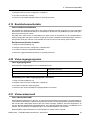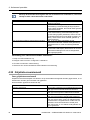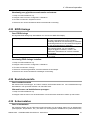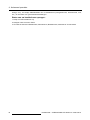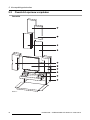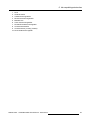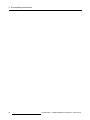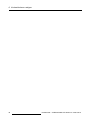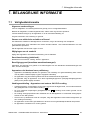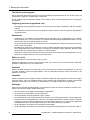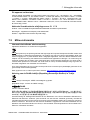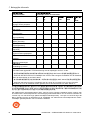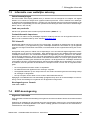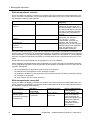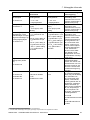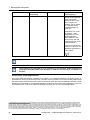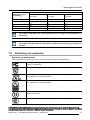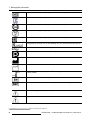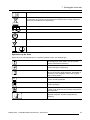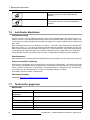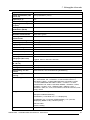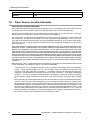Barco Coronis 5MP LED MDCG-5221 Gebruikershandleiding
- Type
- Gebruikershandleiding

Coronis 5MP LED Display
Gebr uikershand leiding
MDCG-5221
K5902074NL/05
26/01/2018

Barco NV
Be
neluxpark 21, 8500 Kortrijk, Belgium
Tel.: +32 56.23.32.11
Fax: +32 56.26.22.62
Support: www.barco.com/en/support
Bezoek ons op het web: www.barco.com
Registered address: Barco NV
President Kennedypark 35, 8500 Kortrijk, Belgium
Tel.: +32 56.23.32.11
Fax: +32 56.26.22.62
Support: www.barco.com/en/support
Bezoek ons op het web: www.barco.com
Gedrukt in België

Inhoudstabel
INHOUDSTABEL
1. Welkom! ............................................................................................ 3
1.1 Over het product .............................................................................................. 3
1.2 Inhoud van de verpakking.................................................................................... 4
1.3 Productoverzicht .............................................................................................. 4
2. Installatie van het beeldscherm .............................................................. 7
2.1 Hoogtemechanisme ontgrendelen .......................................................................... 7
2.2 Positie van het beeldscherm aanpassen ................................................................... 7
2.3 Het deksel van het connectorvak verwijderen ............................................................. 8
2.4 Signaalkabels aansluiten..................................................................................... 9
2.5 De kabels plaatsen en het deksel van connectorvak terugplaatsen.....................................10
2.6 Installatie van VESA-steun...................................................................................11
2.7 Voor het eerst opstarten......................................................................................12
3. Daily operation ................................................................................... 15
3.1 Aanbevelingen voor dagelijks gebruik ......................................................................15
3.2 Toetsindicatoren...............................................................................................16
3.3 Naar stand-by schakelen.....................................................................................16
3.4 De OSD-menu’s oproepen...................................................................................17
3.5 Navigeren in de OSD-menu’s................................................................................17
3.6 I-Luminate .....................................................................................................18
4. Advanced operation ............................................................................. 19
4.1 Taal van OSD-menu ..........................................................................................19
4.2 Automatische sluitfunctie van het OSD-menu .............................................................19
4.3 Voedingstoestandindicator ...................................................................................19
4.4 Toetsindicatoren...............................................................................................20
4.5 Stroomvergrendelingsfunctie ................................................................................20
4.6 Ethernet over USB............................................................................................20
4.7 USB.............................................................................................................21
4.8 DPMS-modus..................................................................................................21
4.9 Slaapstand.....................................................................................................22
4.10 I-Luminate standaardmodus .................................................................................22
4.11 Luminescentiedoel............................................................................................23
4.12 Weergavemodi ................................................................................................23
4.13 Weergavefuncties.............................................................................................24
4.14 Omgevingslichtcompensatie (ALC) .........................................................................24
4.15 Leeszalen ......................................................................................................25
4.16 Continue ALC..................................................................................................26
4.17 Embedded QA.................................................................................................26
4.17.1 Over Embedded QA.....................................................................................26
4.17.2 DICOM-statusrapport ...................................................................................27
4.17.3 DICOM-compliancecontrole............................................................................27
4.17.4 DICOM-kalibratie ........................................................................................27
4.17.5 DICOM-kalibratie opnieuw instellen ...................................................................28
4.17.6 Drempelwaarde voor DICOM-fouten..................................................................28
4.18 Beeldschaling..................................................................................................28
4.19 Beeldschermoriëntatie........................................................................................29
4.20 Video-ingangssignalen .......................................................................................29
4.21 Videocodeermodi .............................................................................................29
4.22 Grijstintconversiemodi ........................................................................................30
4.23 EDID-timings ..................................................................................................31
4.24 Beeldscherminfo ..............................................................................................31
4.25 Schermstatus..................................................................................................31
5. Herverpakkingsinstructies ..................................................................... 33
5.1 Voetbeschermingsbuffer .....................................................................................33
5.2 Overzicht opnieuw verpakken ...............................................................................34
K5902074NL CORONIS 5MP LED DISPLAY 26/01/2018
1

Inhoudstabel
6. Uw beeldscherm reinigen ...................................................................... 37
6.1 Reinigingsinstructies..........................................................................................37
7. Belangrijke informatie .......................................................................... 39
7.1 Veiligheidsinformatie..........................................................................................39
7.2 Milieu-informatie...............................................................................................41
7.3 Informatie over wettelijke naleving ..........................................................................43
7.4 EMC-kennisgeving............................................................................................43
7.5 Verklaring van symbolen .....................................................................................47
7.6 Juridische disclaimer .........................................................................................50
7.7 Technische gegevens.........................................................................................50
7.8 Open Source licentie-informatie .............................................................................52
2
K5902074NL CORONIS 5MP LED DISPLAY 26/01/2018

1. Welkom!
1. WELKOM!
1.1 Over het produ ct
Overzicht
Dank u dat u voor dit Coronis 5MP LED Display heeft gekozen!
Coronis 5MP LED Display is het vooraanstaande weergavesysteem voor radiologiebeeldvorming in
grijstinten. Het biedt optimale diagnostische precisie en workflowefficiëntie voor PACS-beeldvorming,
CT, MRI, borstkasradiologie, angiografie, enz. in hoge resolutie.
50 tinten grijs extra
De zeer heldere led-achtergrondverlichting van Barco geeft meer ’Net zichtbare verschillen’ weer om u te
helpen meer grijstinten te zien. Door subtiele details sneller beter zichtbaar te maken, verm
indert Coronis
5MP LED Display de vensterings- en nivelleringstijd zodat u per dag meer studies kunt lezen.
Perfecte beelden
De beeldverbeteringstechnologieën van Barco, ontworpen voor de unieke eigenschappen van medische
beeldschermen met led-achtergrondverlichting, zorgen altijd voor de perfecte beeldkwaliteit. PPU-led ver-
wijdert paneelruis en geeft uniforme DICOM-beelden weer van midden t
ot hoek. Een intelligent multi-sen-
sortechnologiesysteem (I-MST) combineert de gepatenteerde I-Guard sensor vooraan op het scherm van
Barco met achtergrondlicht-, omgevingslicht en temperatuursensors om de beeldkwaliteit te optimaliseren
en ze stabiel te houden op lange termijn.
Groene prestaties
Dankzij energiezuinige led-achtergrondverlichting is het energ
ieverbruik van Coronis 5MP LED Display
van Barco even laag als dat de helderheid hoog is. Bovendien is de led-achtergrondverlichting van Barco
kwikvrij, produceert ze minder warmte en gaat ze langer mee. Daarom kan Barco 5 jaar garantie geven
op de achtergrondverlichting.
Zorgeloze DICOM-conformiteit
Coronis 5MP LED Display van Barco is gebundeld met Me
diCal QA W eb voor geautomatiseerde kalibratie
en QA, wat een constante diagnosekwaliteit en maximale inzetbaarheid garandeert. Dankzij MediCal
QA Web kunt u blijven werken terwijl geautomatiseerde QA-controles worden uitgevoerd. Het systeem
omvat ook een beveiligde online webservice voor gecentraliseerd beeldkwaliteitsbeheer op afstand.
I-Luminate™
"Hot light" helderheidsboost met één druk op de kno
p, om subtiele details te inspecteren of voor vergelij-
king met op film gebaseerde vorige onderzoeken.
OPGELET: Lees alle belangrijke veiligheidsinformatie alvorens uw Coronis 5MP LED
Display te installeren en bedienen. Zie het relevante hoofdstuk in deze gebruikershand-
leiding.
K5902074NL CORONIS 5MP LED DISPLAY 26/01/2018 3

1. Welkom!
1.2 Inhoud van de verpakking
Overzicht
• MDCG-5221-paneel
• Gebruikershandleiding
• Systeemschijf
• Documentatieschijf
• DisplayPort-kabel
• DVI-kabel
• USB-kabel
• Stroomkabel
• Externe voeding
Als u een Barco-beeldschermregelaar heeft besteld, zit deze ook in de doos samen met de bijbehorende
accessoires. Een specifieke gebruikershandleiding vindt u op de systeem-CD.
Bewaar de oors pronkelijke verpakking goed. De ze werd speciaal voor dit beeldscherm
ontworpen en v ormt de ideale bescherming tijdens transport en opslag.
1.3 Productoverzicht
Voor
21 3 4
5 6
7
8
Beeld 1-1
4 K5902074NL CORONIS 5MP LED DISPLAY 26/01/2018

1. Welkom!
1. USB-A 2.0 downstream-aansluiting
2. Linkertoets
3. Rechtertoets
4. Menutoets
5. Stand-by toets
6. Ledlampje voor de voeding
7. Sensor voorkant
Achterkant
9
8
10
11
12
51 2 3 4 6 7
Beeld 1-2
1. +24 VDC voedingsingang
2. +5 VDC, 0.5 A voedingsuitgang
3. DisplayPort video-ingang
4. DVI video-ingang
5. Ethernetconnector
1
6. USB-B 2.0 upstream-aansluiting
7. USB-A 2.0 downstream-aansluiting
8. Deksel van het connectorvak
9. Kensington beveiligingssleuf
10. VESA-steun beschermplaat
11. Kabelbuis
12. Voetvergrendelingsclip
1. De Ethernet-verbinding wordt gebruikt voor onderhoudsdoeleinden en is niet bedoeld voor gebruikertoepassingen.
K5902074NL CORONIS 5MP LED DISPLAY 26/01/2018 5

1. Welkom!
6 K5902074NL CORONIS 5MP LED DISPLAY 26/01/2018

2. Installatie van het beeldscherm
2. INSTALLAT IE VAN HET BEELDSCHERM
Voor u u w Coronis 5MP LED Display installeert en alle vereiste kabels aansluit, dient u
na te gaan of een geschikte beeldschermregelaar fysiek geïnstalleerd is in uw computer.
Als u een Barco-beeldschermregelaar gebruikt, raadpleegt u daartoe de meegeleverde
gebruikershandleiding.
Raadpleeg voor een lijst met compatibele beeldschermregelaars de nieuwste versie van
de co mpatibiliteitsmatrix op m
y.barco.com (myBarco > My Support > Healthcare > Com-
patibility Matrices > Barco Systems Compatibility Matrices).
2.1 Hoogtemechanisme ontgrendelen
Om de clip te verwijderen:
1. Plaats het scherm met de achterzijde naar u gericht.
2. T rek de rode clip uit het klemgat in de voet.
3. Bewaar de clip in het daartoe voorziene gat indien het scherm later moet worden verzonden.
2.2 Positie van het b eeldscherm aa np assen
Om de weergavepositie aan te passen
1. Sta aan de voorzijde van het paneel en neem het paneel aan beide kanten vast.
2. Zeer belangrijk: kantel het paneel omhoog alvorens de oriëntatie te veranderen.
K5902074NL CORONIS 5MP LED DISPLAY 26/01/2018
7

2. Installatie van het beeldscherm
3. Om van staande naar liggende weergave te gaan, draait u het paneel in tegenwijzerzin.
4. Om van liggende- naar staande weergave te gaan, draait u het in wijzerzin.
Als u na het installeren van het scherm van het systeem de paneeloriëntatie verandert
terwijl er een beeld op het scherm wordt weergegeven, hangt het resultaat af van de
grafische kaart en de resolutie van het beeld. In sommige gevallen zal het beeld auto-
matisch worden geroteerd, in andere ge vallen niet (bv. wa
nneer pixels zouden verloren
gaan na rotatie). Verander indien nodig de be eldresolutie in het weergavebedieningspa-
neel en herstart het systeem nadat u de oriëntatie hebt gewijzigd.
2.3 Het deksel van het conn ecto rvak verwijderen
Het deksel van het connectorvak verwijderen
1. Duw zachtjes op de twee lipjes bovenaan het deksel
2. Trek de bovenkant van het deksel een beetje weg van het scherm en til het deksel omhoog.
8 K5902074NL CORONIS 5MP LED DISPLAY 26/01/2018

2. Installatie van het beeldscherm
2.4 S ign aalkabels aansluiten
OPGELET: Sluit maar één van de twee videolinks aan. Beide ingangen tegelijk aanslui-
ten kan stuurprogrammafouten veroorzaken.
Signaalkabels aansluiten op het beeldscherm:
Om toegang te krijgen tot de connectoren, verwijdert u het deksel van het connectorvak. Zie "Het deksel
van het connectorvak verwijderen", blz. 8 .
U kunt het scherm aansluiten op een schermcontroller met behulp van de DVI- of de DP-aansluiting. De
ingangsselectie van het toestel gebeurt automatisch. De DisplayPort-ingang heeft standaard voorrang op
de DVI-ingang. Dit kan worden gewijzigd in het OSD-menu.
1. Sluit de DVI of DP van de schermcontroller aan op de DVI- of DP-connector van het beeldscherm.
2. Als u gebruik wilt maken van de USB-upstreamconnector van het beeldscherm, sluit dan een PC
USB-downstreamconnector aan op de USB-upstreamconnector van het beeldscherm.
3. Als u ervoor hebt gekozen o
m de USB-downstreamconnector te gebruiken, sluit dan een USB-appa-
raat aan op de downstreamconnector.
4. Sluit de meegeleverde externe DC-voeding aan op de +24 VDC-voedingsingang van het beeldscherm.
K5902074NL CORONIS 5MP LED DISPLAY 26/01/2018
9

2. Installatie van het beeldscherm
5. Sluit de voedingsaansluiting van de externe DC-voeding aan op een geaard stopcontact door middel
van de juiste voedingskabel uit de verpakking.
2.5 D e kabels plaatsen en het deksel van connectorvak
terugplaatsen
De geleiding van de kabels
1. Plaats alle aangesloten kabels in het kabelkanaal in de st
eun van uw beeldscherm.
Tip: Voor betere trekontlasting en bescherming van de kabels bevestigt u de kabels met de kabelbin-
ders aan de binnenkant van de connectorhouder.
Om h et deksel van het connectorvak terug te plaatsen
1. Zet het deksel van het connectorvak terug door de onderzijde van het deksel in de juiste positie te
schuiven en vervolgens op de bovenzijde van het deksel te duwen. U hoort een "klikgeluid" van de
clips wanneer het deksel van het connectorvak zich in de juiste positie bevindt.
10
K5902074NL CORONIS 5MP LED DISPLAY 26/01/2018

2. Installatie van het beeldscherm
2.6 Installati e van VESA-steun
WAARSCHUWING: Verplaats een bee ldscherm da t op een arm is bevestigd, nooit door
aan het beeldscherm zelf te trekken of er tegen te duwen. Zorg ervoor dat de arm uit-
gerust is met een door VESA goedgekeurde handgreep en gebruik deze handgreep om
het beeldscherm te verplaatsen.
In de instructiehandleiding van de arm vindt u mee r informatie en instructies.
WAARSCHUWING: Gebruik een arm die is goedgekeurd door VESA (volgens de VESA
100 mm standaard).
Gebruik een arm die het gewicht van het beeldscherm kan dragen. Raadpleeg de tech-
nische specificaties van dit beeldscherm voor het relevante gewicht.
Overzicht
Het paneel, dat standaard bevestigd is op de kantel- en zwenkvoet, is compatibel met de VESA 100 mm
standaard. Het kan dus worden gebruik met een armsteun volgens de VESA 100 mm standaard.
Daarom moet de kantel- en zwenkvoet dus worden verwijderd van het paneel.
1. Maak het hoogtemechanisme van de voet vast door de rode clip in het gat te zetten "Hoogtemecha-
nisme ontgrendelen", blz. 7 .
2. Zet het beeldscherm neer op een schoon en zacht oppervlak. Zorg dat u het paneelscherm niet be-
schadigt.
K5902074NL CORONIS 5MP LED DISPLAY 26/01/2018
11

2. Installatie van het beeldscherm
3. Verwijder het plastic deksel met een platte schroevendraaier.
4. Schuif het plastic deksel over de hals van de voet.
5. Verwijder de vier schroeven die de voet vasthouden terwijl u de voet ondersteunt.
6. Bevestig de armsteun stevig op het paneel met 4 schroeven M4 x 8 mm.
2.7 Voor het eerst o ps tarten
Overzicht
U bent nu klaar om uw Cor
onis 5MP LED Display voor het eerst op te starten.
12
K5902074NL CORONIS 5MP LED DISPLAY 26/01/2018

2. Installatie van het beeldscherm
1. Schakel uw Coronis 5MP LED Display in zoals beschreven in "Naar stand-by schakelen", blz. 16.
2. Schakel de computer in die verbonden is met uw beeldscherm.
Als u uw beeldscherm en beeldschermregelaar degelijk heeft geïnstalleerd, verschijnen de Windows-op-
startberichten zodra de bootprocedure voltooid is.
Uw Coronis 5MP LED Display werkt in een basisvideomodus met een standaard ver-
nieuwingssnelheid wanneer het beeldscherm voor het eerst wordt opgestart. Als u een
Barco-beeldschermregelaar gebruikt, raadpleegt u de meegeleverde gebruikershandlei-
ding om de s tuurprogramma’s , software en documentatie te installeren. Daarna detec-
teert uw beeldscherm automatisch een of meer aangesloten video-ingangssignalen en
schakelt naar de correcte videomodus en vernieuwingssnelheid.
K5902074NL CORONIS 5MP LED DISPLAY 26/01/2018 13

2. Installatie van het beeldscherm
14 K5902074NL CORONIS 5MP LED DISPLAY 26/01/2018

3. Daily operation
3. DAILY OPERATION
3.1 Aanbe veling e n voor da gelijks gebruik
Optimaliseer de levensduur van uw beeldscherm
Door het Display Power Management System (DPMS) van uw beeldscherm in te schakelen, optimali-
seert u de diagnostische levensduur, want de achterverlichting wordt automatisch uitgeschakeld als het
beeldscherm gedurende een bepaalde tijd niet wordt gebruikt. DPMS is standaard ingeschakeld op uw
beeldscherm, maar deze functie moet ook worden geactiveerd op uw werkstation. Daartoe gaat u naar
"Energiebeheer" in het "Configuratiescherm".
Barco adviseert de DPMS-activering op 20 minuten in te stellen.
Gebruik een schermbeveiliging om beeldinbranding te voorkomen
Als de LCD-monitor gedurende lange tijd dezelfde informatie in hetzelfde schermgebied weergeeft, kan
er beeldinbranding optreden.
U kunt dit fenomeen voorkomen of sterk beperken door een schermbeveiliging te gebruiken. U kunt een
schermbeveiliging activeren in het venster "Scherminstellingen" van uw werkstation.
Barco adviseert dat de schermbeveiliging na 5 m inuten wordt ingeschakeld. Een goede
schermbeveiliging toont bewegende beelden.
Als u meerdere uren na elkaar met hetzelfde beeld of met een toepassing met statische beeldelementen
werkt (zodat de schermbeveiliging niet wordt geactiveerd), dient u de beeldinhoud regelmatig te wijzigen
om te voorkomen dat de statische elementen van het b
eeld inbranden.
Inzicht in de pixelt echnologie
LCD-beeldschermen gebruiken een technologie op basis van pixels. Tijdens de productie van het LCD-pa-
neel geldt als normale tolerantie dat een beperkt aantal pixels donker blijven of permanent aan zijn, zonder
invloed te hebben op de diagnostische prestaties van het product. Om een optimale productkwaliteit te
verzekeren, hanteert Barco strenge selectiecriteria voor zijn LCD-panelen.
Meer informatie over de LCD-technologie en ontbrekende pixels kunt u vinden i n speci-
fieke "white papers" op w
ww.barco.com/healthcare.
Meer gebruikerscomfort
De kleuren van elk meervoudig Barco-weergavesysteem zijn afgestemd op de hoogste specificaties op
de markt.
Barco adviseert kleur-afgestemde beeldschermen samen te houden. Bovendien is het
belangrijk dat alle beeldschermen van een me ervoudige configuratie met dezelfde fre-
quentie worden gebruikt om de kleurafstemming tijdens de volledige economische le-
vensduur van het systeem te vrijwaren.
K5902074NL CORONIS 5MP LED DISPLAY 26/01/2018 15

3. Daily operation
Maximale kwaliteitszorg
Het systeem "MediCal QAWeb" biedt een online-service voor een hoogwaardige kwaliteitszorg, waardoor
de diagnostische betrouwbaarheid en werkingstijd worden gemaximaliseerd.
Barco adviseert MediCal QAWeb Agent te installeren en minstens het standaard QAWeb-
beleid toe te passen. Dit beleid omvat kalibratie op regelmatige tijdstippen. Aansluiten
op MediCal QAWeb Server biedt nog meer mogeli jkheden.
Voor meer informatie en om in te tekenen op het gratis MediCal QAWeb Essential-niveau,
gaat u naar w
ww.barco.com/QAWeb.
3.2 Toetsind icatoren
Over de toetsindicatoren
Standaard zijn de toetsindicatoren gedimd, zodat ze op dat ogenblik onbeschikbaar zijn. Om de toet
sen
te doen oplichten en beschikbaar maken voor verdere acties, raakt u een van de toetsen aan. Daardoor
lichten alle toetsen op en zijn ze beschikbaar voor verdere acties. Als u binnen de volgende 5 seconden
echter geen verdere acties onderneemt, worden de toetsen weer gedimd.
De I-Luminate/Toets Links is altijd aan en beschikbaar om de I-Luminate-functie te acti-
veren. Raadpleeg "I-Luminate", blz. 18 voor meer informatie.
De automatische dimfunctie van de toetsen kan worden uitgeschakeld in de
OSD-menu’s. Zie "Toetsindi catoren", blz. 20 voor gedetailleerde instructies in dit
verband.
3.3 N aar stand-by sch akelen
Over naar stand-by schakelen
De aangesloten voeding is voorzien van een schakela
ar waarmee u de stroomtoevoer
volledig kunt uitschakelen. Om het beeldscherm te gebrui ken, moet de voeding inge-
schakeld zijn. Daartoe zet u de aan/uit-schakelaar op de voeding in de stand "│".
Het beeldscherm inschakelen wanneer het in stand-
bymodus staat of omgekeerd, kan als volgt:
1. Laat de toetsen oplichten zoals eerder beschreven.
2. Terwijl de toetsen opgelicht zijn, raakt u de stand-bytoets ongeveer 2 seconden aan.
Daardoor schakelt het beeldscherm in of gaat het naar stand-by.
Na een stroomonderbreking start uw beeldscherm altijd op in de voedingsmodus waarin
het zich bevond voor de stroomonderbreking (stand-by of ingeschakeld). Dit be schermt
uw beeldscherm tegen het ongewenst inbranden van het beeldscherm.
16 K5902074NL CORONIS 5MP LED DISPLAY 26/01/2018

3. Daily operation
3.4 D e OSD-men u’s oproepen
De OSD-menu’s oproepen
In het OSD-menu kunt u verschillende instellingen uitvoeren om uw Coronis 5MP LED Display aan te
passen aan uw werkomgeving. Via het OSD-menu kunt u ook algemene informatie opvragen over uw
beeldscherm en de huidige configuratie-instellingen.
De OSD-menu’s oproepen kan als volgt:
1. Als het beeldscherm nog niet ingeschakeld is, doet u dit zoals hierboven beschreven.
2. Laat de toetsen oplichten zoals eerder beschreven.
3. Terwijl de toetsen oplichten, raakt u de menutoets aan.
Daardoor verschijnt het OSD-hoofdmenu. Als er binnen de volgende 90 seconden echter geen handelin-
gen worden uitgevoerd, verdwijnt het OSD weer.
De automatische sluitfunctie van het OSD-menu kan worden uitgeschakeld in het OSD-
menu. Zie "Automatische sluitfunctie van het O SD-menu", blz. 19 voor gedetailleerde
instructies in dit verband.
3.5 N avigeren in de OSD-menu’s
Navigeren doorheen de OSD-menu’s
Navigeren in de OSD-menu’s kan als volgt:
• Gebruik de toetsen links/rechts om door de (sub)menu’s te gaan, waarden te wijzigen of selecties uit
te voeren.
• Om naar een submenu te gaan of aanpassingen en selecties te
bevestigen, gebruikt u de menutoets.
• Gebruik de stand-bytoets om aanpassingen te annuleren of een (sub)menu te verlaten.
• Sluit alle OSD-menu’s tegelijk door de stand-bytoets ongeveer 2 seconden aan te raken.
De toetspictogrammen worden weergegeven boven de toetsen, a
angepast aan de func-
tie waarvoor ze worden gebruikt (menu afhankelijk).
I-Luminate is niet beschikbaar terwijl het OSD-menu geactiveerd is.
Overzicht toetspictogrammen
Links, rechts
Menu
K5902074NL CORONIS 5MP LED DISPLAY 26/01/2018
17

3. Daily operation
Enter
Annuleren
Stand-by (IEC 60417–5009)
3.6 I-Luminate
Over I-Luminate
Als het scherm ingeschakeld is en het OSD-menu niet wordt weergegeven, kan I-Luminate worden geac-
tiveerd door de I-Luminate/Toets Links aan te raken.
In tegenstelling tot andere Barco-producten, speciaal ontworpen voor tomografie, ondersteunt I-Luminate
in de MDCG-5221 één modus: schermvullende luminescentieverhoging
Door de I-Luminate-toets aan te raken, gaat het scherm gedurende ca. 1 minuut naar de I-Luminate-
modus. Raak de I-Luminate-toets opnieuw aan om onmiddellijk terug te keren naar de normale modus.
18
K5902074NL CORONIS 5MP LED DISPLAY 26/01/2018

4. Advanced operation
4. ADVANCED OPERATION
4.1 Taal van O SD -m enu
Over de taal van het OSD-menu
Het OSD-menu verschijnt standaard in het Engels. U kunt echter uit talrijke andere talen kiezen voor het
OSD-menu van uw Coronis 5MP LED Display.
Taal van het OSD-menu wijzigen:
1. Roep het OSD-hoofdmenu op.
2. Navigeer naar het menu Configuratie > Gebruikersinterface > Menu.
3. Ga naar het submenu Taal.
4. Selecteer een van de beschikbare talen en bevestig.
4.2 Automatische sluitfunctie van h et O SD-menu
Over de automatische sluitfunctie van het OSD-menu
Het OSD-menu verdwijnt standaard na ongeveer 90 seconden inactiviteit. Deze functie kan echter worden
uitgeschakeld, zodat het OSD-menu op het scherm blijft staan tot het handmatig wordt gesloten.
Automatische sluitfunctie van het OSD-menu inschakelen/uitschakelen:
1. Roep het OSD-hoofdmenu op.
2. Navigeer naar het menu Configuratie > Gebruikersinterface > Menu.
3. Ga naar het submenu Automatisch sluiten.
4. Selecteer Ingeschakeld/Uitgeschakeld en bevestig uw keuze.
4.3 Voeding stoestand indicator
Over de voedingstoestandindicator
Wanneer het beeldscherm wordt ingeschakeld, is de voedingstoestandindicator standaard gedimd. Dit
gedrag kan worden gewijzigd, zodat de voedingstoestandindicator blauw is wanneer het beeldscherm
wordt ingeschakeld.
Wa nneer het bee ldscherm in stand-by staat, wordt de voedingstoestandindicator altijd
oranje, zelfs wanneer de voedingstoestandindicator uitgeschakeld is.
Voedingstoestandindicator inschakelen/ui
tschakelen:
1. Roep het OSD-hoofdmenu op.
2. Navigeer naar het menu Configuratie > Gebruikersinterface > Indicatoren.
3. Ga naar het submenu Voedingsstatus.
4. Selecteer Ingeschakeld/Uitgeschakeld en beve
stig uw keuze.
K5902074NL CORONIS 5MP LED DISPLAY 26/01/2018
19

4. Advanced operation
4.4 Toetsind icatoren
Over de toetsindicatoren
Wanneer de toetsindicatoren opgelicht zijn, gaan ze standaard weer uit als er binnen de volgende 5 secon-
den geen acties worden ondernomen. Dit gedrag kan echter worden gewijzigd, zodat de toetsindicatoren
altijd aan of altijd uit zijn.
Toetsindicatoren configureren
1. Roep het OSD-hoofdmenu op.
2. Navigeer naar het menu Configuratie > Gebruikersinterface > Indicatoren.
3. Ga naar het submenu Toetse n.
4. Selecteer Automatisch/Altijd aan/Altijd uit en bevestig uw keuze.
De I-Luminate-toets is altijd aan en kan niet worden uitgeschakeld.
4.5 Stroom vergren delingsfu nctie
Over de stroomvergrendelingsfunctie
Door de stroomvergrendelingsfunctie in te schakelen, blijft het Coronis 5MP LED Display altijd ingescha-
keld. Dit betekent dat het beeldscherm niet handmatig naar stand-by kan worden geschakeld zolang de
stroomvergrendelingsfunctie niet weer wordt uitgeschakeld.
Stroomvergrendelingsfunctie inschakelen/uitschakelen:
1. Roep het OSD-hoofdmenu op.
2. Navigeer naar het menu Configuratie > Gebruikersinterface > Bedieningselementen.
3. Ga naar het submenu Stroomvergrendeling.
4. Selecteer Ingeschakeld/Uitgeschakeld en bevestig uw keuze.
4.6 Ethernet ove r USB
Over Ethernet o ver USB
Standaard is Ethernet over USB uitgeschakeld. Dit schakelt de USB-hub niet uit en laat nog steeds het
gebruik toe van de USB-downstream-connectoren van het beel
dscherm en alle hierop aangesloten ex-
terne apparaten (toetsenbord, muis, ...).
Merk op dat een verbinding van een PC USB-downstream-connector naar de USB-upstream-connector
van het beeldscherm vereist is om deze functionaliteit te kunnen gebruiken.
Door Ethernet over USB in te schakelen, kan de interne processor van het Coronis 5MP LED Display
rechtstreeks via USB communiceren met de aanges
loten PC.
Het inschakelen van Ethernet over USB is alleen aanbevolen wanneer u een
beeldschermregelaar gebruikt van een andere fabrikant dan Barco. Als u een
Barco-beeldschermregelaar gebruikt, loopt deze communicatie automatisch via de
aangesloten videokabel(s).
20 K5902074NL CORONIS 5MP LED DISPLAY 26/01/2018

4. Advanced operation
Ethernet over USB inschakelen/uitschakelen:
1. Roep het OSD-hoofdmenu op.
2. Navigeer naar het menu Configuratie > Connectiviteit.
3. Ga naar het submenu Eth. over USB.
4. Selecteer Ingeschakeld/Uitgeschakeld en bevestig uw keuze.
4.7 USB
Over U SB
USB is standaard ingeschakeld. Daardoor kan de interne processor van het Coronis 5MP LED Display
rechtstreeks via USB communiceren met de aangesloten PC.
Door USB uit te schakelen, is geen communicatie mogelijk tussen de interne processor van het Coronis
5MP LED Display en de aangesloten PC. Dit schakelt de USB-hub niet uit en laat nog steeds het gebruik
toe van de USB-downstream-connectoren van het beeldscherm en alle hierop aangesloten externe ap-
paraten (toetsenbord, muis, ...).
Merk op dat een verbinding van een PC USB-downstream-connector naar de USB-upstream-connector
van het beeldscherm vereist is om deze functionaliteit te kunnen gebruiken.
Het inschakelen van het USB-eindpunt i s alleen aanbevolen wanneer u een beeld-
schermregelaar gebruikt van een andere fabrikant dan Barco. Als u een Barco-beeld-
schermregelaar gebruikt, loopt deze c ommunicatie automatisch via de aangesloten
videokabel(s).
USB inschakelen/uitschakelen:
1. Roep het OSD-hoofdmenu op.
2. Navigeer naar het menu Configuratie > Connectiviteit.
3. Ga naar het submenu USB.
4. Selecteer Ingeschakeld/Uitgeschakeld en bevestig uw keuze.
4.8 DPMS-modus
Over DPMS-modus
Door de modus Display Power Management System (DPMS) van uw beeldscherm in te schakelen, opti-
maliseert u de diagnostische levensduur, want de achterverlichting wordt automatisch uitgeschakeld als
het beeldscherm gedurende een bepaalde tijd niet wordt gebruikt. De DPMS-modus is standaard inge-
schakeld op uw beeldscherm, maar deze functie moet ook worden geactiveerd op uw werkstation. Daartoe
gaat u naar het venster "Energiebeheer" van uw werkstation.
Barco adviseert de DPMS-activering op 20 minuten in te stellen.
Wa nneer de DPMS-modus op uw beeldscherm ingeschakeld is, wordt een bijkomende
OSD-stroombesparingsfunctie be schikbaar: de sluimerstand. Raadpleeg "Slaapstand",
blz. 22 voor meer informatie over de sluimersta
nd en het inschakelen van deze functie.
K5902074NL CORONIS 5MP LED DISPLAY 26/01/2018 21

4. Advanced operation
DPMS-modus op uw b eeldscherm inschakelen/uitschakelen:
1. Roep het OSD-hoofdmenu op.
2. Navigeer naar het menu Configuratie > Energiebeheer.
3. Ga naar het submenu DPMS Mode.
4. Selecteer Ingeschakeld/Uitgeschakeld en bevestig uw keuze.
4.9 Slaaps tan d
Over de slaapstand
Als de slaapstand ingeschakeld is, zal niet alleen de achtergrondverlichting uitgeschakeld zijn, maar zullen
ook andere functies gedeactiveerd zijn om het stroomverbruik verder tot een minimum te beperken. Dit
gebeurt na een bepaalde tijd, die handmatig kan worden aangepast.
De slaapstand kan op uw beeldscherm alleen worden ingeschakeld wanneer eerst de
DPMS-modus werd i ngeschakeld. R aadpleeg daarom "DPMS-modus", blz. 21 als u dit
wilt doen.
Sluit uw toetsenbord o f muis op uw pc aan in plaats van op de USB-aansluitingen van
het beeldscherm w anneer de slaapstand ingeschakeld is.
Doe het volgende om de slaapstand o p uw beeldscherm inschakelen/uitschake-
len:
1. Open het OSD-hoofdmenu.
2. Navigeer naar het menu Configuratie > Energiebeheer.
3. Ga naar het submenu Slaapstand.
4. Selecteer Ingeschakeld/Uitgeschakeld en bevestig uw keuze.
Doe het volgende om de time-out voor het activeren van de slaapstand aan te
passen:
1. Open het OSD-hoofdmenu.
2. Navigeer naar het menu Configuratie > Energiebeheer.
3. Ga naar het submenu Time-out voor activeren slaapstand.
4. Stel de gewenste time-out tijd in en bevestig.
4.10 I-Lu min ate stan daardmodus
Over de I- Luminate standaardmodus
De I-Luminate standaardmodus definieert de standaard geactiveerde modus tijdens de I-Luminate-boost.
Deze modus is:
Scherm
De boostmodus wordt toegepast op de
schermweergave.
22 K5902074NL CORONIS 5MP LED DISPLAY 26/01/2018

4. Advanced operation
I-Luminate inschakelen/uitschakelen:
1. Roep het OSD-hoofdmenu op.
2. Navigeer naar het menu Co nfiguratie > I-Luminate.
3. Open het submenu Standaardmodus.
4. Selecteer Ingeschakeld / Uitgeschakeld en bevestig uw keuze.
4.11 Luminescentiedoel
Over het luminescentiedoel
Het luminescentiedoel van uw Coronis 5MP LED Display kan worden aangepast binnen een voorgedefi-
nieerd bereik. Wanneer u het luminescentiedoel wijzigt, past het beeldscherm zijn achterverlichting aan
om het doel te bereiken.
Luminescentiedoel instellen:
1. Open het OSD-hoofdmenu.
2. Navigeer naar het menu Co nfiguratie > Kalibratie.
3. Ga naar het submenu Luminescentiedoel.
4. Stel de gewenste waarde voor het luminescentiedoel in en bevestig.
De standaard, via DICOM gekalibreerde luminescentiewaarde is beschikbaar in de tabel
met technische gegevens. De gewaarborgde levensduur van de achtergrondverlichting
is geldig voor deze instelling.
4.12 Weergavemodi
Over weergavemodi
Het Coronis 5MP LED Display kan in twee weergavemodi worden gebruikt:
• Diagnostisch: Deze modus biedt de volledig gekalibreerde luminescentie en is bedoeld om het beeld-
scherm voor diagnostische doeleinden te gebruiken.
• Tekst: In deze modus wordt de luminescentie ongeveer gehalveerd. Hiermee wordt het beeldscherm
gebruikt voor kantoortoepassingen zoals tekstverwerking.
Merk op dat de tekstmodus niet aan blijft; na het uitschakelen start de eenheid opnieuw op in de
diagnostische weergave.
Om de weergavemodus snel om te schakelen z onder het
OSD-menu te moe ten openen,
raakt u de toets Links en Rechts (de twee toetsen uiterst links) tegelijk aan tijdens nor-
male werking.
De diagnostische modus moet altijd worden geselecteerd als de Coronis 5MP LED Dis-
play i s bedoeld voor gebruik in een diagnostische omgeving.
Weergavemodus selecteren:
1. Open het OSD-hoofdmenu.
K5902074NL CORONIS 5MP LED DISPLAY 26/01/2018
23

4. Advanced operation
2. Navigeer naar het menu Co nfiguratie > Kalibratie.
3. Ga naar het submenu Weergavemodus.
4. Selecteer Diagnostisch/tekst en bevestig.
4.13 Weergavefuncties
Over weergavefuncties
Native, ongecorrigeerde panelen tonen alle grijstint-/kleurniveaus met luminescentietoenames die niet
optimaal zijn voor cruciale diagnostische informatie. Studies hebben echter aangetoond dat in medische
beeldvorming bepaalde grijstint-/kleurdelen meer diagnostische informatie bevatten dan andere. Als ge-
volg van deze conclusies werden weergavefuncties gedefinieerd. Deze functies beklemtonen delen die
cruciale diagnostische informatie bevatten door het "native" gedrag van het paneel te corrigeren.
De beschikbare weergavefuncties voor uw Coronis 5MP LED Display zijn:
• Native: als u Native selecteert, wordt het "native" gedrag van het paneel niet gecorrigeerd.
• Dynamic Gamma 1.8 of 2.2: Dit zijn gammafuncties die opgeschoven worden om rekening te hou-
den met de restluminantie van een lcd-scherm bij een "zwart" signaal. Deze zi
jn bijzonder nuttig in
CT-toepassingen om de perceptie van de lage Hounsfield-waarden te verbeteren.
• DICOM: DICOM (Digital Imaging and Communications in Medicine) is een internationale standaard
die werd ontwikkeld om de kwaliteit en communicatie van digitale beelden in de radiologie te verbe-
teren. Eenvoudig gezegd zorgt de DICOM-functie voor meer zichtbare grijswaarden in de beelden.
Barco adviseert de DICOM-weergavefunctie te selecteren voor de meeste medische weergavetoe-
passingen.
• User: Deze weergavefunctie wordt automatisch geselecteerd wanneer weergavefuncties door Medi-
Cal QAWeb zijn gedefinieerd.
• Gamma 1.8 of 2.2: Selecteer een van deze beeldschermfuncties als het beeldscherm een CRT-beeld-
scherm vervangt met een gamma van respectievelijk 1.8 of 2.2.
De instellingen van het beeldscherm moeten aangepast worden opdat ze beantwoorden
aan de eisen van de weergavesoftware. Neem bij twijfel contact op met de verkoper van
de weergavesoftware.
Weergavefunctie selecteren:
1. Roep het OSD-hoofdmenu op.
2. Navigeer naar het menu Co nfiguratie > Kalibratie.
3. Ga naar het submenu Weergavefunctie.
4. Selecteer een van de beschikbare weergavefuncties en bevestig.
4.14 Om gevi ngslichtcompensatie (ALC)
Over A LC
Ambient Light Compensation (ALC) kan op uw beeldscherm alleen worden ingescha-
keld wanneer de DICOM-weergavefunctie is geselecteerd. Raadpleeg daarom "Weerga-
vefuncties", blz. 24 om de weergavefunctie correct in te stellen.
Als ALC ingeschakeld is, wordt de DICOM-weergavefunctie herberekend, waarbij rekening wordt gehou-
den met een vooringestelde correctiewaarde voor het omgevingslicht. Deze waarde wordt bepaald door
24
K5902074NL CORONIS 5MP LED DISPLAY 26/01/2018

4. Advanced operation
de geselecteerde leeszaal. Daarom is het belangrijk dat een realistische leeszaal wordt geselecteerd
wanneer ALC wordt ingeschakeld. V olg daartoe de instructies in "Leeszalen", blz. 25.
ALC inschakelen/uitschakelen:
1. Roep het OSD-hoofdmenu op.
2. Navigeer naar het menu Configuratie > Kalibratie > Omgevingslicht.
3. Ga naar het submenu Omgevingslichtcompensatie.
4. Selecteer Ingeschakeld/Uitgeschakeld en bevestig uw keuze.
4.15 Lee szalen
Over leeszalen
Leeszalen kunnen alleen worden geselecteerd wanneer de DICOM-weergavefunctie is
geselecteerd. Raadpleeg daarom "Weergavefuncties", blz. 24 om de weergavefunctie
correct in te stellen.
De AAPM (American Association of Physicists in Medicine) heeft een lijst opgesteld van voorgedefinieerde
leeszalen. Deze leeszalen worden telkens gedefinieerd door de volgende parameters:
• het licht dat maximaal in dit zaaltype toegelaten is
• de vooringestelde correctiewaarde van het omgevingslicht voor deze leeszaal
Deze parameters zijn opgeslagen in uw beeldscherm en bepalen de vooringestelde correctiewaarde voor
het omgevingslicht waarmee rekening wordt gehouden wanneer de DICOM-weergavefunctie wordt her-
berekend als Ambient Light Compensation (ALC) wordt ingeschakeld. Raadpleeg "Omgevingslichtcom-
pensatie (ALC)", blz. 24 om ALC in te schakelen.
De beschikbare leeszalen voor uw Coronis 5MP LED Display zijn:
• CR/DR/ MAMMO: Stemt overeen met het licht in zalen voor het stellen van diagnoses voor computer-
gestuurde radiologie, digitale radiologie of mammografie. Deze instelling heeft het laagste maximale
omgevingslicht.
• CT/MR/NM: Stemt overeen met het licht in zalen voor het stellen van diagnoses voor computerge-
stuurde tomografie, magnetische resonantie of nucleaire medische scans.
• Kantoor personeelsleden: stemt overeen met lichtomstandigheden in kantoorruimtes.
• Klinische weergaveruimte: Stemt overeen met het licht in diagnostische leeszalen voor klinische
beeldvorming.
• Spoedeisende hulp: stemt overeen met lichtomstandigheden in operatiekamers.
• Operatiekamer: stemt overeen met lichtomstandigheden in operatiekamers. Deze instelling heeft
het hoogste maximale omgevingslicht.
Een leeszaal selecteren:
1. Roep het OSD-hoofdmenu op.
2. Navigeer naar het menu Configuratie > Kalibratie > Omgevingslicht.
3. Ga naar het submenu Leesruimte.
4. Selecteer een van de beschikbare leeszalen en bevestig.
K5902074NL CORONIS 5MP LED DISPLAY 26/01/2018
25

4. Advanced operation
4.16 Continue ALC
Over continue ALC
Continue ALC kan alleen worden geselecteerd wanneer de DICOM-weergavefunctie is
geselecteerd. Raadpleeg daarom "Weergavefuncties", blz. 24 om de weergavefunctie
correct in te stellen.
Als continue ALC wordt ingeschakeld, wordt de DICOM-weergavefunctie continu herberekend, waarbij
rekening wordt gehouden met het gemiddelde omgevingslicht.
Continue ALC selecteren:
1. Roep het OSD-hoofdmenu op.
2. Navigeer naar het menu Configuratie > Kalibratie > Omgevingslicht.
3. Ga naar het submenu Continue ALC.
4. Selecteer Ingeschakeld/Uitgeschakeld en bevestig uw keuze.
4.17 Embedded QA
Overzicht
• Over Embedded QA
• DICOM-statusrapport
• DICOM-compliancecontrole
• DICOM-kalibratie
• DICOM-kalibratie opnieuw instellen
• Drempelwaarde voor DICOM-fouten
4.17.1 Over Embedded QA
Informatie
Met Embedded QA kunt u rechtstreeks vanaf het beeldscherm met behulp van de OSD-menu’s die in de
volgende hoofdstukken beschreven staan een beeldscherm kalibreren of een conformiteitstest uitvoeren.
Embedded QA gebruikt de sensor aan de voorkant I-Guard om voor een kalibratie of een conformiteitstest
de benodigde luminantieniveaus te meten. Vanaf het OSD-menu van het beeldscherm kunnen meerdere
instellingen voor beide acties geselecteerd worden. De meest actuele resultaten van beide acties kunnen
vanaf het OSD-menu geraadpleegd worden.
Embedded QA of MediCal QAWeb?
Embedded QA is geen vervanging voor de Barco MediCal QAWeb-oplossing.
Hoewel Embedded QA een betrouwbare optie is voor het uitvoeren van een eenvoudige kalibratie of een
conformiteitstest, raadt Barco ten zeerste MediCal QAWeb als voorkeursoplossing voor kalibratie en QA
aan. Medical QAWeb biedt veel voordelen, zoals een centraal middelenbeheer, de mogelijkheid om taken
te plannen, extern beheer, automatisch rapportage, alertering en specifieke ondersteuning van regionale
QA-normen, zoals DIN 6868-57, JESRA en AAPM TG18. Daarom fungeert MediCal QAWeb Agent als
de baas voor alle ondersteunde beeldschermen vanaf het moment dat het geïnstalleerd en gestart wordt.
MediCal QAWeb Agent neemt het over van Embedded QA en overschrijft alle instellingen die door Em-
bedded QA waren aangebracht.
26
K5902074NL CORONIS 5MP LED DISPLAY 26/01/2018

4. Advanced operation
4.17.2 DICOM-statusrapport
Over DICOM-statusrapport
De volgende informatie is beschikbaar:
DICOM-compliancestatus (status sinds de laatste compliancecontrole):
• Compliancestatus: Toont of de huidige DICOM-curve voldoet of niet.
• Maximumfout: Toont de maximumfout van de huidige DICOM-curve. Dit is de afwijking in vergelijking
met een perfecte DICOM.
• Drempelwaarde voor fouten: Toont de drempelwaarde voor fouten. Dit is de toegelaten maximum-
fout voor een DICOM-kalibratie vereist is.
• Verstreken tijd sinds laatste compliancecontrole: Toont de runtime voor de achtergrondverlichting
sinds de laatste compliancecontrole.
• Weergavefunctie: Toont de huidige weergavefunctie.
• Omgevingslichtcompensatie: Toont de status van de omgevingslichtcompensatie.
• Leesruimte: Toont de geselecteerde leesruimte.
• Luminescentie: Toont de gemeten verlichting.
• Zwarte luminescentie: Toont de gemeten zwarte luminescentie.
DICOM-kalibratiestatus:
• Nog geen kalibratie uitgevoerd: Er is geen andere informatie zichtbaar.
• Kalibratie uitgevoerd: Wanneer de kalibratie is uitgevoerd, wordt de volgende extra informatie ge-
toond: Runtime achtergrondverlichting verstreken sinds laatste kalibratie, weergavefunctie
,omge-
vingslichtcompensatie, leesruimte.
Huidige DICOM-instellingen
• Weergavefunctie: Toont de huidige weergavefunctie.
• Omgevingslichtcompensatie: Toont de status van de omgevingslichtcompensatie.
• Leesruimte: Toont de geselecteerde leesruimte.
Het DICOM-statusrapport opvragen:
1. Roep het OSD-hoofdmenu op.
2. Navigeer naar het menu Configuratie > Kalibratie > Embedded QA.
3. Selecteer DICOM-statusrapport om de informatie zichtbaar te maken op het beeldscherm.
4.17.3 DICOM-compliancecontrole
Over DICOM-compliancecontrole
De DICOM-compliancecontrole meet de DICOM-curve van uw beeldscherm in verschillende stappen. Na
de meting, wordt een DICOM-statusrapport getoond.
De DICOM- compliancecontrole starten:
1. Roep het OSD-hoofdmenu op.
2. Navigeer naar het menu Configuratie > Kalibratie > Embedded QA.
3. Selecteer DICOM-compliancecontrole om de compliancecontrole te starten.
Waarschuwing:Als u op een toets druk tijdens de compliancecontrole, zal de controle worden afge-
broken.
4.17.4 DICOM-kalibratie
Over DICOM-kalibratie
De DICOM-kalibratie corrigeert de huidige DICOM-curve om de perfecte DICOM-curve zo goed mogelijk
te benaderen.
K5902074NL CORONIS 5MP LED DISPLAY 26/01/2018
27

4. Advanced operation
DICOM-kalibratie s tarten:
1. Roep het OSD-hoofdmenu op.
2. Navigeer naar het menu Configuratie > Kalibratie > Embedded QA.
3. Selecteer DICOM-kalibratie om de kalibratie te starten.
Waarschuwing:Als u op een toets drukt tijdens de kalibratie, zal de kalibratie worden afgebroken en
worden de vorige waarden hersteld.
Nota: Na kalibratie zal de compliancecontrole automatisch starten.
4.17.5 DICOM-kalibratie opnieuw instellen
Over DICOM-kalibratie opnieuw instellen
Het is mogelijk om de originele (niet gecorrigeerde) DICOM-curve te herstellen.
De DICOM- kalibratie opnieuw instellen:
1. Roep het OSD-hoofdmenu op.
2. Navigeer naar het menu Configuratie > Kalibratie > Embedded QA.
3. Open het submenu DICOM-voorkeuren.
4. Selecteer DICOM kalibratie opnieuw instellen om de originele (niet-gecorrigeerde) DICOM-curve te
herstellen.
4.17.6 Drempelwaarde voor DICOM-fouten
Over de drempelwaarde voor D ICOM-fou ten
De drempelwaarde om de DICOM-compliance te bepalen kan worden gewijzigd in stappen
van 5%, van
5% tot 30%. Als de maximale afwijking niet groter is dan de geselecteerde drempelwaarde, is de compli-
ancecontrole oké.
De drempelwaarde voor DICOM-fouten instellen:
1. Roep het OSD-hoofdmenu op.
2. Navigeer naar het menu Configuratie > Kalibratie > Embedded QA.
3. Open het submenu DICOM-voorkeuren.
4. Stel de Drempelwaarde voor DICOM-fouten in zoals gewenst en bevestig.
4.18 Beeldsc halin g
Over beeldschaling
Door beeldschaling in te schakelen, wordt elke individuele pixel gekopieerd naar een of meer naastlig-
gende pixels, zodat de grootte van het weergegeven beeld een veelvoud is van het originele video-in-
gangssignaal van de beeldbron.
Beeldschaling is alleen mogelijk als de resolutie van het video-ingangssignaal van u w
beeldscherm kleiner is dan of gelijk aan de helft van de maximale resolutie van het beeld-
scherm.
Beeldschaling inschakelen/uitschakelen:
1. Roep het OSD-hoofdmenu op.
28
K5902074NL CORONIS 5MP LED DISPLAY 26/01/2018

4. Advanced operation
2. Navigeer naar het menu Co nfiguratie > Beeldbron.
3. Ga naar het submenu Scaling.
4. Selecteer Ingeschakeld/Uitgeschakeld en bevestig uw keuze.
4.19 Beeldschermoriëntatie
Over beeldschermoriëntatie
Uw beeldscherm detecteert automatisch zijn fysieke oriëntatie (staand of liggend) en stemt standaard
automatisch de beeldoriëntatie daarop af. Dat betekent dat wanneer uw beeldscherm fysiek wordt gero-
teerd, het beeld mee zal roteren.
Het OSD-menu biedt echter de mogelijkheid om deze functie te deactiveren en de beeldoriëntatie in
staande of liggende weergave te forceren ongeacht de fysieke oriëntatie van het beeldscherm. Dit kan in
het bijzonder nuttig zijn wanneer u uw beeldscherm met het scherm naar boven gericht bedient.
Beeldschermoriëntatie instellen
1. Roep het OSD-hoofdmenu op.
2. Navigeer naar het menu Configuratie > Beeldbronnen.
3. Ga naar het submenu Beeldschermoriëntatie.
4. Selecteer Liggend/staand/automatisch en bevestig uw keuze.
4.20 Video-ingan gssignalen
Over ingangssignalen
De beschikbare ingangssignalen voor uw beeldscherm zijn:
DisplayPort 1 De ingang die overeenstemt met de
DisplayPort-connector.
DVI 1 De ingang die overeenstemt met de DVI-connector.
Automatische selectie De ingang wordt automatisch geselecteerd.
Handmatig een video-ingangssignaal selecteren:
1. Roep het OSD-hoofdmenu op.
2. Navigeer naar het menu Co nfiguratie > Beeldbron.
3. Ga naar het submenu Ingangssignaal.
4. Selecteer een van de beschikbare ingangssignalen en bevestig.
4.21 Videocodeermodi
Over videocodeermodi
Videocodeermodi bepalen hoe de kleur- en luminescentie-informatie is gecodeerd in het videosignaal. In
consumentenbeeldschermen gebeurt dit meestal door middel van een beperkt 8-bits codeermechanisme.
Uw Coronis 5MP LED Display werkt echter met 10-bits codering, waardoor het beter afgestemd is op
het door DICOM gedefinieerde grijswaardebereik. Een dergelijk uitgebreid bereik is noodzakelijk om te
voldoen aan de richtlijnen die vastgelegd zijn in de recentste medische voorschriften.
De beschikbare videocodeermodi voor uw beeldscherm worden hierna vermeld.
K5902074NL CORONIS 5MP LED DISPLAY 26/01/2018
29

4. Advanced operation
Merk op dat de beeldschermregelaar die met uw beeldscherm verbonden is, niet nood-
zakelijk al deze videocodeermodi ondersteunt.
Standaard
Deze modus gebruikt het standaard 8-bits
codeermechanisme.
HDR1 Deze modus maakt gebruik van 10-bits
videocodering overeenkomstig de High Dynamic
Range (HDR) standaard, die meestal wordt gebruikt
op kleurenschermen.
HDR2
HDR2 is een Barco-specifieke modus met
10-bits videocodering overeenkomstig de High
Dynamic Range (HDR) standaard, maar met volle
vernieuwingssnelheid (wat niet altijd mogelijk is bij
HDR1). Deze modus wordt meestal gebruikt op
kleurenschermen.
Dual 10 (enkel met Barco-beeldschermcontroller) Dual 10 is een Barco-specifieke 10-bits
videocodeermodus die meestal wordt gebruikt op
grijstintschermen en volle vernieuwingssnelheid
toelaat.
Automatisch Wanneer deze optie wordt geselecteerd, wijst uw
Coronis 5MP LED Display automatisch de correcte
videocodeerinstellingen toe aan de aangesloten
video-ingangssignalen.
Handmatig een videocodeermodus selecteren:
1. Roep het OSD-hoofdmenu op.
2. Navigeer naar het menu Co nfiguratie > Beeldbron.
3. Ga naar het submenu Videocodering.
4. Selecteer een van de beschikbare videocodeermodi en bevestig.
4.22 Grijstintconve rs iemo di
Over grijstintconversiemodi
Grijstintconversiemodi bepalen hoe kleuren die op de beeldschermregelaar worden gegenereerd, in uw
beeldscherm worden geconverteerd naar grijstinten.
De beschikbare grijstintconversiemodi zijn:
Geen conversie
Gebruik rood kanaal Deze modus is bedoeld voor grijsti
ntbeeldschermen
waar grijs via het rode kanaal wordt verstuurd.
Gebruik groen kanaal Deze modus is bedoeld voor grijstintbeeldschermen
waar grijs via het groene kanaal wordt verstuurd.
Gebruik blauw kanaal Deze modus is bedoeld voor grijstintbeeldschermen
waar grijs via het blauwe kanaal wordt verstuurd.
Gebruik alle kanalen Deze modus is bedoeld voor grijstintbeeldschermen
waar grijs via het rode, groene en blauwe kanaal
wordt verstuurd. Dit gebeurt door middel van een
standaard conversiemechanisme waarbij 30%
rood, 59% groen en 11% blauw wordt gebruikt om
grijs te genereren.
30 K5902074NL CORONIS 5MP LED DISPLAY 26/01/2018

4. Advanced operation
Handmatig een grijstintconversiemodus selecteren:
1. Roep het OSD-hoofdmenu op.
2. Navigeer naar het menu Co nfiguratie > Beeldbron.
3. Ga naar het submenu Grijstintconversie.
4. Selecteer een van de beschikbare kleurconversiemodi en bevestig.
4.23 EDID-timings
Over EDID-timings
De volgende EDID-timings zijn beschikbaar voor uw Coronis 5MP LED Display:
Vernieuwingssnelheid Hiermee kunt u de vernieuwingssnelheid van
het video-ingangssignaal van de beeldbron
handmatig selecteren overeenkomstig de maximale
vernieuwingssnelheid van de beeldschermregelaar
die met uw beeldscherm is verbonden.
Voorkeuroriëntatie Hiermee kunt u de oriëntatie van het
video-ingangssignaal voor de beeldbron
wijzigen in liggend of staand, of kunt u het
beeldscherm automatisch de correcte oriëntatie
laten bepalen.
Kleurdiepte Hiermee kan de kleurdiepte worden gewijzigd in
8- of 10-bits.
Handmatig EDID-timings instellen:
1. Roep het OSD-hoofdmenu op.
2. Navigeer naar het menu Co nfiguratie > Beeldbron.
3. Ga naar het submenu Timings.
4. Selecteer Vernieuwingssnelheid, Voorkeuroriëntatie of Kleurdiepte.
5. Selecteer een van de beschikbare instellingen en bevestig.
4.24 Beeldschermin fo
Over beeldscherminfo
Het serienummer, het kleurtype, de "native" resolutie, de firmwareversies enz. van uw beeldscherm zijn
beschikbaar in een specifiek submenu van het OSD-menu.
Informatie over uw b eeldscherm opvragen:
1. Roep het OSD-hoofdmenu op.
2. Navigeer naar het menu Over dit beeldscherm om de informatie zichtbaar te maken op het scherm.
4.25 Scherms tatu s
Over schermstatus
Het submenu Status van het OSD-menu geeft informatie over de huidige status van uw beeldscherm
(werkingstijden, temperaturen, enz.), de status van de aangesloten beeldbronnen (videocodeermodus,
K5902074NL CORONIS 5MP LED DISPLAY 26/01/2018
31

4. Advanced operation
timings, enz.), de huidige kalibratiestatus van uw beeldscherm (weergavefunctie, luminescentie, ALC,
enz.) en de status over geactiveerde aansluitingen.
Status van uw beel dscherm opvragen:
1. Roep het OSD-hoofdmenu op.
2. Navigeer naar het menu Status.
3. Ga naar het submenu Beeldscherm, Beeldscherm, Beeldbronnen, Kalibratie of Connectiviteit.
32
K5902074NL CORONIS 5MP LED DISPLAY 26/01/2018

5. Herverpakkingsinstructies
5. HERVERPAKKINGSINSTRUCTIES
WAARSCHUWING: Alvorens het beeldscherm opnieuw i n te pakken, dient u d e instructie
te volgen om de voetbeschermingsbuffer te vervangen om schade aan het beeldscherm
te voorkomen.
5.1 Voetb eschermingsb uffer
De voetbeschermingsbuffer vervangen
1. Plaats het beeldscherm op een stabiele ondergrond.
2. Plaats het beeldscherm op de laagste positie en maak het hoogtemechanisme vast, zie "Hoogteme-
chanisme ontgrendelen", blz. 7 .
3. Zeer belangrijk: kantel het paneel weg van de voet voordat u de richting verandert.
4. Draai het paneel linksom om het in liggende richting te plaatsen, zie "Positie van het beeldscherm
aanpassen", blz. 7 .
5. Plaats het deksel van het connectorvak in de voetbeschermingsbuffer.
6. Schuif de voetbeschermingsbuffer over de voet van het beeldscherm.
7. Kantel het paneel terug naar de voet.
Beeld 5-1
K5902074NL CORONIS 5MP LED DISPLAY 26/01/2018 33

5. Herverpakkingsinstructies
5.2 Overzicht opnieuw verpakken
Overzicht
1
2
3
4
5
6
7
9
10
8
Beeld 5-2
34 K5902074NL CORONIS 5MP LED DISPLAY 26/01/2018

5. Herverpakkingsinstructies
1. Doos
2. Onderste buffer
3. Voetbeschermingsbuffer
4. Rechter beschermingsbuffer
5. Beeldscherm
6. Linker beschermingsbuffer
7. Doosbuffer beeldschermregelaar
8. Accessoiredoosbuffer
9. Accessoiredoos (voeding, kabels)
10. Doos beeldschermregelaar
K5902074NL CORONIS 5MP LED DISPLAY 26/01/2018
35

5. Herverpakkingsinstructies
36 K5902074NL CORONIS 5MP LED DISPLAY 26/01/2018

6. Uw beeldscherm reinigen
6. UW BEELDSCHERM REINIGEN
6.1 Reiniging sinstructies
Het beeldscherm reinigen
Reinig het beeldscherm met een spons, reinigingsdoek of zacht papieren doekje, licht bevochtigd met een
erkend reinigingsproduct voor medische apparatuur. Lees en volg alle labelinstructies op het reinigings-
product. Gebruik bij twijfel over een bepaald reinigingsproduct gewoon water.
Gebruik de volgende producten niet:
• Alcohol/oplosmiddelen in een concentratie > 5%
• Sterke alkalische logen, sterke oplosmiddelen
• Zuren
• Detergenten met fluoride
• Detergenten met ammoniak
• Detergenten met schurende middelen
• Staalwol
• Spons met schurende middelen
•Stalenmessen
• Doek met staaldraad
OPGELET: Let erop dat u het voorglas of LCD niet beschadigt of krast. Wees voorzichtig
met ringen of andere juwelen en oefen geen overmatige druk uit op het voorglas of LCD.
OPGELET: Breng vloeistof niet rechtstreeks aan op het beeldscherm , want overtollige
vloeistof kan schade veroorzaken aan de inwendige elektronica. Breng de vloeistof aan
op een re inigingsdoek.
K5902074NL CORONIS 5MP LED DISPLAY 26/01/2018 37

6. Uw beeldscherm reinigen
38 K5902074NL CORONIS 5MP LED DISPLAY 26/01/2018

7. Belangrijke informatie
7. BELANGRIJKE INFORMATIE
7.1 Veilighei dsinformati e
Algemene aanbevelingen
Lees de veiligheids- en bedieningsinstructies grondig voor u het apparaat bedient.
Bewaar de veiligheids- en bedieningsinstructies, zodat u later nog iets kunt opzoeken.
Leef alle waarschuwingen op de apparatuur en in de instructiehandleiding na.
Volg alle instructies voor bediening en gebruik.
Gevaar voor elektrische schokken of brand
Om elektrische schokken of brandgevaar te voorkomen, mag u de behuizing niet verwijderen.
In het toestel zitten geen onderdelen die moeten worden bediend. Laat onderhoudswerken over aan
gekwalificeerd personeel.
Stel dit apparaat niet bloot aan regen of vocht.
Wijzigingen aan de eenheid
Wijzig deze apparatuur niet zonder toestemming van de fabrikant.
Soort bescherming (elektrisch):
Beeldscherm met externe voeding: klasse I apparatuur.
Beveiligingsgraad (brandbaar anesthesiemengsel):
Apparatuur niet geschikt voor gebruik in de aanwezigheid van een brandbaar anesthesiemengsel met
lucht, zuurstof of lachgas.
Apparatuur niet bestemd voor patiëntzorg
• Apparatuur hoofdzakelijk bedoeld voor gebruik in een instelling voor gezondheidszorg waar contact
met de patiënt onwaarschijnlijk is (geen toegepast onderdeel).
• De apparatuur mag niet worden gebruikt met levensondersteunende apparatuur.
• De gebruiker mag de apparatuur noch diens signaalingangspoorten (SIP)/signaaluitgangspoorten
(SOP) en de patiënt tegelijk aanraken.
Voedingsverbinding - Apparatuur met externe 24-V-DC-voeding
• Voedingsvereisten: de apparatuur moet worden gevoed met de bijgeleverde, voor medische doelein-
den goedgekeurde 24-V-DC-SELV-voeding (
).
• De voor medische toepassingen goedgekeurde DC (
)-voeding moet worden gevoed via het
AC-stroomnet.
• De voeding wordt gespecificeerd als onderdeel van de ME-apparatuur of combinatie wordt gespeci-
ficeerd als een ME-systeem.
• Om het risico op elektrische schok te vermijden, mag deze apparatuur enkel worden aangesloten op
een voeding met aarding.
• De apparatuur moet worden geïnstalleerd in de buurt van een gemakkelijk bereikbaar stopcontact.
• De apparatuur is bedoeld voor continu gebruik.
K5902074NL CORONIS 5MP LED DISPLAY 26/01/2018
39

7. Belangrijke informatie
Transiënte spanningspiek
Als het apparaat gedurende langere tijd niet wordt gebruikt, koppel deze dan los van de AC-ingang om
schade door transiënte overspanning te voorkomen.
Om de voeding naar het apparaat volledig uit te schakelen, dient u de stroomkabel van de AC-ingang af
te koppelen.
Omgeving met sterk magnetisch veld
• Het apparaat mag niet gebruikt worden in de omgeving met het sterk magnetische veld van een MRI-
scanner.
• De installateur dient de kracht van het magnetische veld te meten voordat het apparaat geïnstalleerd
of gebruikt wordt.
Netsnoeren:
• Gebruik een UL-compatibel, loskoppelbaar netsnoer, 3-draads, type SJ of gelijkaardig, min. 18 AWG,
nominaal 250V min., voorzien van een voor ziekenhuistoepassingen goedgekeurde stekker 5-15P bij
gebruik met 120V, of 6-15P bij gebruik met 240V.
• Let op dat de stopcontacten en verlengsnoeren niet overbelast raken, want dit kan brand of een elek-
trische schok veroorzaken.
• Beveiliging van netsnoeren: Netsnoeren moeten zo worden geplaatst, dat niemand er op kan stappen
en ze niet geplet kunnen raken wanneer er voorwerpen op of tegen worden geplaatst. Schenk vooral
aandacht aan de overgang tussen stekkers en stopcontacten.
• Gebruik een netsnoer dat overeenkomt met de spanning van het stopcontact, g
oedgekeurd is en vol-
doet aan de veiligheidsnormen van uw specifieke land.
Water en v ocht
Stel het beeldscherm nooit bloot aan regen of vocht.
Gebruik de apparatuur nooit in de omgeving van water - bijv. in de buurt van een bad, lavabo, zwembad,
gootsteen, wasmachine of in een natte kelder.
Ventilatie
Dek de ventilatie-openingen in de behuizing van het toestel niet af. Wanneer de apparatuur in een kast
of andere besloten ruimte wordt geïnstalleerd, moet er voldoende ruimte zijn tussen het toestel en de
zijkanten van de kast.
Installatie
Plaats de apparatuur op een platte, stevige en stabiele ondergrond, die het gewicht van minstens 3 appa-
raten kan dragen. Als u een onstabiele trolley of steun gebruikt, kan de apparatuur omvallen, wat ernstige
letsels kan veroorzaken voor kinderen en volwassenen, en ernstige schade aan de apparatuur.
Storingen
Koppel bij de volgende omstandigheden de stroomtoevoer naar de projector volledig uit en laat het on-
derhoud over aan bevoegde onderhoudstechnici:
• Als het netsnoer of de stekker beschadigd of uitgerafeld is.
• Als vloeistof in de apparatuur terecht is gekomen.
• Als de apparatuur is blootgesteld aan regen of water.
• Als de apparatuur niet normaal functioneert wanneer alle bedieningsinstructies worden opgevolgd.
Pas alleen die besturingselementen aan die in de bedieningsinstructies worden vermeld. Onjuiste
instelling van andere besturingselementen kan beschadiging opleveren en vereist vaak uitgebreide
werkzaamheden door een bevoegd technicus om de
normale werking te herstellen.
• Als de apparatuur is gevallen of de behuizing is beschadigd.
• Als een duidelijke verandering in de werking van het product optreedt waarvoor onderhoud nodig is.
40
K5902074NL CORONIS 5MP LED DISPLAY 26/01/2018

7. Belangrijke informatie
Ditapparaatvoldoetaan:
CE0120 (MDD 93/42/EEG; A1:2007/47/EG klasse IIb-product), CE - 2014/30/EU, CE - 93/42/EEG;
A1:2007/47/EG klasse II b, IEC 60950-1:2005 + A1:2009 (2E EDITIE), IEC 60601-1:2005 + C1:2006
+ C2:2007 + A1:2012, ANSI/AAMI ES 60601-1:2005 + C1:2009 + R1:2012, CAN/CSA-C22.2 No.
60601-1:2014, DEMKO - EN 60601-1:2006 + A11:2011 + A12:2014 + A1: 2013, EN 60601-1-2:2007,
CCC - GB9254-2008 + GB4943.1-2011 + GB17625.1-2003, KC, VCCI, FCC klasse B, ICES-001 Niveau
B, FDA 510(k), RoHS
Nationale Scandinavische afwijkingen v oor Cl. 1.7.2
Finland: "Laite on liitettävä suojamaadoituskoskettimilla varustettuun pistorasiaan"
Noorwegen: "Apparatet må tilkoples jordet stikkontakt"
Zweden: "Apparaten skall anslutas till jordat uttag"
7.2 Milieu-in formatie
Informatie betreffende afvalverwerking
Afgedankte elektrische en elektronische apparatuur
Dit symbool op het product geeft aan dat ingevolge de Europese Richtlijn 2012/19/EU inzake afval
van elektrische en elektronische apparatuur, het product niet met het overige huishoudelijke afval mag
worden weggegooid. In plaats daarvan dient u dergelijke apparatuur naar een daartoe bestemd verza-
melpunt voor de verwerking van elektrische en elektronische apparatuur te brengen. Ter voorkoming van
eventuele schade aan het milieu of de gezondheid door ongecontroleerd weggooien van afval wordt u
verzocht deze producten te scheiden van ander afval en ze op vera
ntwoorde wijze weg te gooien om
duurzaam hergebruik van materialen te bevorderen.
Voor meer informatie over het recyclen van dit product kunt u terecht bij uw plaatselijke gemeente of het
gemeentelijk afvalverwerkingsbedrijf.
Meer gegevens kunt u vinden op de Barco website: h
ttp://www.barco.com/en/ AboutBarco/weee
Naleving van de RoHS-richtlijn (Beperking Gevaarlijke S toffen) in Turkije
Türkiye Cumhuriyeti: AEEE Yönetmeliğine Uygundur.
[Republiek Turkije: conform de WEEE-richtlijn]
中国大陆 RoHS
Chinees vasteland RoHS
根据中国大陆《电器电子产品有害物质限制使用管理办法》(也称为中国大陆
RoHS), 以下部分列出了
Barco产品中可能包含的有毒和/或有害物质的名称和含量。中国大陆RoHS指令包含在中国信息产业部
MCV标准:"电子信息产品中有毒物质的限量要求"中。
Overeenkomstig de "Management Methods for the Restriction of the Use of Hazardous Substances in
Electrical and Electronic Products" (ook wel RoHS van het Chinese vasteland genoemd), vermeldt de
volgende tabel de namen en de inhoud van toxische en/of schadelijke stoffen die in producten van Barco
kunnen voorkomen. De RoHS van het Chinese vasteland is opgenomen in de MCV-standaard van het
Ministerie van Informatie-industrie van China, in het hoofdstuk "Limit Requirements of toxic substances in
Electronic Information Products".
K5902074NL CORONIS 5MP LED DISPLAY 26/01/2018
41

7. Belangrijke informatie
零件项目(名称)
Componentnaam
有毒有害物质或元素
Schadelijke stoffen en elementen
铅
Pb
汞
Hg
镉
Cd
六价铬
Cr6+
多溴联苯
PBB
多溴二苯
醚
PBDE
印制电路配件
Montage van de printplaat
xooo oo
液晶面板
LCD-paneel
xooo oo
外接电(线)缆
Externe kabels
xooo oo
內部线路
Interne bedrading
oo oo oo
金属外壳
Metalen behuizing
oo oo oo
塑胶外壳
Kunststofbehuizing
oo oo oo
散热片(器)
Koelvinnen
oo oo oo
电源供应器
Stroomvoorzieningsapapraat
xooo oo
风扇
Ventilator
oo oo oo
文件说明书
Papieren handleidingen
oo oo oo
光盘说明书
Handleiding op cd-rom
oo oo oo
本表格依据SJ/T 11364的规定编制
Deze tabel werd opgesteld in overeenstemming met de bepalingen van SJ/T 11364.
o: 表示该有毒有害物质在该部件所有均质材料中的含量均在 GB/T 26572 标准规定的限量要求以下.
o: Geeft aan dat deze toxische of schadelijke stof vervat in alle homogene materialen van dit onderdeel
onder de limietvereiste is van GB/T 26572.
x: 表示该有毒有害物质至少在该部件的某一均质材料中的含量超出 GB/T 26572 标准规定的限量要求.
x: Geeft aan dat deze toxische of gevaarlijke stof die vervat zit in minstens een van de homogene
materialen die voor dit onderdeel worden gebruikt, boven de limietvereiste van GB/T 26572 is.
在中国大陆销售的相应电子信息产品(EIP )都必须遵照中国大陆《电子信息产品污染控制标识要求》标准
贴上环保使用期限(EFUP )标签。Barco产品所采用的EFUP标签(请参阅实例,徽标内部的编号使用于制
定产品)基于中国大陆的《电子信息产品环保使用期限通则》标准。
Alle elektronische informatieproducten (EIP) verkocht op het Chinese vasteland moeten voldoen aan
de "elektronische informatieproducten verontreinigingscontrolestandaard" van het Chinese vasteland en
voorzien zijn van het EFUP-logo (Milieuvriendelijke Gebruiksperiode). Het cijfer in het EFUP-logo dat
Barco gebruikt (zie foto) is gebaseerd op de "Standaard van elektronische informatieproducten milieu-
vriendelijke gebruiksperiode" van het Chinese vasteland.
10
42 K5902074NL CORONIS 5MP LED DISPLAY 26/01/2018

7. Belangrijke informatie
7.3 Informat ie over wettelijke naleving
Gebruiksaanwijzingen
De Coronis 5MP LED Display (MDCG-5221) is bedoeld voor het weergeven en bekijken van digitale
beelden voor controle en analyse door opgeleid medisch personeel. Deze is bedoeld voor radiologie-
en digitale mammografietoepassingen. Opgelet (VS): De federale wetgeving beperkt dit apparaat tot de
aankoop door of op bestelling van een arts. (Details & uitzonderingen staan in de Code of Federal Regu-
lations Title 21, 801 Part D).
Land van productie
Het land van productie staat vermeld op het productetiket (“Made in …”).
Contactinformatie import eurs
Neem voor het vinden van uw plaatselijke importeur contact op met een van de regionale kantoren van
Barco via de contactinformatie op onze website (w
ww.barco.com).
FCC klasse B
Dit apparaat voldoet aan Deel 15 van de FCC-voorschriften. Het gebruik is onderworpen aan de volgende
twee voorwaarden: (1) dit apparaat mag geen schadelijke interferentie
veroorzaken en (2) dit apparaat
moet elke ontvangen interferentie aanvaarden, ook interferentie die een ongewenste werking kan veroor-
zaken.
Dit apparaat werd getest en voldoet aan de beperkingen voor een klasse B digitaal apparaat overeen-
komstig deel 15 van de FCC-voorschriften. Deze beperkingen geven een redelijke bescherming tegen
schadelijke interferentie in een residentiële installatie. Dit apparaat genereert, gebruikt en kan radiofre-
quente energie uitstralen en, als ze niet wordt geïnstalleerd en gebruikt overeenkomstig de instructies,
kan ze schadelijke interferentie veroorzaken in de radiocommunicatie. Er is echter geen garantie dat er
in een bepaalde installatie geen interferentie zal optreden. Als dit apparaat toch schadelijke interferentie
veroorzaakt in de radio- of televisieontvangst, wat kan worden bepaald door de apparatuur uit en weer in
te schakelen, dient de gebruiker de interferentie te verhelpen met één of meer van de volgende maatre-
gelen:
• De ontvangstantenne anders richten of verplaatsen.
• De afstand tussen het apparaat en de ontvanger vergroten.
• Het apparaat aansluiten op een stopcontact van een andere stroomkring dan de stroomkring waarop
de ontvanger is aangesloten.
• De hulp inroepen van de dealer of een ervaren radio-/televisietechnicus.
Wijzigingen of modificaties die niet uitdrukkelijk goedgekeurd zijn door de verantwoordelijke voor de na-
leving, kunnen de toelating tot het gebruik van de apparatuur nietig maken.
Kennisgeving voo r Canada
CAN ICES-1/NMB-1
7.4 EMC-kenn isgevi ng
Algemene informatie
Geen specifieke vereiste met betrekking tot het gebruik van externe kabels of andere accessoires behalve
voeding.
Gebruik bij de installatie van het apparaat enkel het meegeleverde voeding of een vervangingsonderdeel
geleverd door de wettelijke fabrikant. Een andere voeding gebruiken kan leiden tot een verminderd im-
muniteitsniveau van het apparaat.
K5902074NL CORONIS 5MP LED DISPLAY 26/01/2018
43

7. Belangrijke informatie
Elektromagnetische emissies
De Coronis 5MP LED Display is bedoeld voor gebruik in de hierna beschreven elektromagnetische om-
geving. De klant of de gebruiker van de Coronis 5MP LED Display moet ervoor zorgen dat het toestel in
een dergelijke omgeving wordt gebruikt.
Emissietest Naleving Advies elektromagnetische
omgeving
RF-uitstoot
CISPR 11
Groep 1 De Coronis 5MP LED Display
gebruikt RF-energie enkel voor
zijn interne werking. Daarom is de
RF-uitstoot zeer laag en is de kans
klein dat er interferentie optreedt
met elektronische apparatuur in
de buurt.
RF-uitstoot
CISPR 11
Klasse B
Harmonische uitstoot
IEC 61000-3-2
Klasse D
Spanningsschommelingen/flikke-
remissies
IEC 61000-3-3
Voldoet
De Coronis 5MP LED Display
is geschikt voor gebruik in
alle gebouwen, inclusief
huishoudelijke gebouwen en
gebouwen die rechtstreeks
aangesloten zijn op het openbare
laagspanningsnet dat elektriciteit
levert aan gebouwen voor
huishoudelijke doeleinden.
Dit Coronis 5MP LED Display voldoet aan de relevante medische EMC-standaards met betrekking tot
emissies naar en interferentie van omliggende apparatuur. Het gebruik is onderworpen aan de volgende
twee voorwaarden: (1) dit apparaat mag geen schadelijke interferentie veroorzaken en (2) dit apparaat
moet elke ontvangen interferentie aanvaarden, ook interferentie die een ongewenste werking kan veroor-
zaken.
Interferentie kan worden bepaald door de apparatuur uit en in te schakelen.
Als de apparatuur schadelijke interferentie veroorzaakt voor, of last ondervindt van schadelijke interferen-
tie van omliggende apparatuur, dient de gebruiker de interferentie te verhelpen met een of meer dan de
volgende maatregelen:
• De ontvangstantenne of apparatuur anders richten of verplaatsen.
• De afstand tussen de apparatuur en de ontvanger vergroten.
• De apparatuur aansluiten op een stopcontact van een andere stroomkring dan de stroomkring waarop
de ontvanger is aangesloten.
• De hulp inroepen van een ervaren technicus.
Elektromagnetische immuniteit
De Coronis 5MP LED Display is bedoeld voor gebruik in de hierna beschreven elektromagnetische om-
geving. De klant of de gebruiker van de Coronis 5MP LED Display moet ervoor zorgen dat het toestel in
een dergelijke omgeving wordt gebruikt.
Immuniteitstest IEC 60601
Testniveaus
Complianceniveau Advies elektromagneti-
sche omgeving
Elektrostatische
ontlading (ESD -
Electrostatic discharge)
IEC 61000-4-2
± 6 kV contact
± 8 kV lucht
±6kVcontact
± 8 kV lucht
De vloer moet in hout,
beton of keramische
tegels uitgevoerd zijn.
Als de vloer bedekt is met
synthetisch materiaal,
moet de relatieve
vochtigheid minstens
30% bedragen.
44 K5902074NL CORONIS 5MP LED DISPLAY 26/01/2018

7. Belangrijke informatie
Immuniteitstest
IEC 60601
Testniveaus
Complianceniveau
Advies elektromagneti-
sche omgeving
Elektrische snelle
transiënt/piek
IEC 61000-4-4
± 2 kV voor
voedingskabels
± 1 kV voor
in-/uitgangskabels
± 2 kV voor
voedingskabels
± 1 kV voor
in-/uitgangskabels
De kwaliteit van de
netvoeding moet
overeenkomen met een
typische commerciële of
ziekenhuisomgeving.
Overspanning
IEC61000-4-5
± 1 kV lijn(en) naar
lijn(en)
± 2 kV lijn(en) naar
aarding
± 1 kV lijn(en) naar
lijn(en)
± 2 kV lijn(en) naar
aarding
De kwaliteit van de
netvoeding moet
overeenkomen met een
typische commerciële of
ziekenhuisomgeving.
Kortstondige span-
ningsdalingen, korte
onderbrekingen en span-
ningsschommelingen op
voedingsingangslijnen
IEC 61000-4-11
<5%U
T
2
(> 95% daling
in U
T
) gedurende 0.5
cyclus
40% U
T
(60% daling in
U
T
) gedurende 5 cycli
70% U
T
(30% daling in
U
T
) gedurende 25 cycli
<5%U
T
(>95% daling
in U
T
) gedurende 5
seconden
<5%U
T
(>95% daling in
U
T
) gedurende 0.5 cycli
40% U
T
(60% daling in
U
T
) gedurende 5 cycli
70% U
T
(30% daling in
U
T
) gedurende 25 cycli
<5%U
T
(>95% daling
in U
T
) gedurende 5
seconden
De kwaliteit van de
netvoeding moet
overeenkomen met een
typische commerciële
of ziekenhuisomgeving.
Als de gebruiker van
de Coronis 5MP LED
Display continu moet
kunnen werken tijdens
stroomonderbrekingen,
is het aanbevolen
dat de Coronis 5MP
LED Display wordt
aangedreven door een
ononderbroken voeding
of een accu.
Magnetisch veld
netfrequentie (50/60
Hz)
IEC 61000-4-8
3A/m
Niet van toepassing
3
Magnetische
netfrequentievelden
moeten zich binnen het
normale bereik van een
doorsnee locatie in een
doorsnee commerciële
of ziekenhuisomgeving
bevinden.
Geleide RF
IEC 61000-4-6
Gestraalde RF
IEC 61000-4-3
3Vrms
150 kHz tot 80 MHz
3V/m
80 MHz tot 2.5 GHz
3V
3V/m
Draagbare en mobiele
RF-communicatieappa-
ratuur mag niet dichterbij
een onderdeel van
de Coronis 5MP LED
Display, zoals kabels,
worden gebruikt dan de
aanbevolen scheidings-
afstand berekend op
basis van de vergelijking
die van toepassing is
op de frequentie van
de zender. Aanbevolen
scheidingsafstand
d=1.2√P
d=1.2√P 80 MHz tot 800
MHz
d=2.3√P 800 MHz tot
2.5 Ghz
2. is de A/C-spanning voor toepassing van het testniveau.
3. Coronis 5MP LED Display bevat geen gevoelige componenten voor magnetische velden
K5902074NL CORONIS 5MP LED DISPLAY 26/01/2018 45

7. Belangrijke informatie
Immuniteitstest
IEC 60601
Testniveaus
Complianceniveau
Advies elektromagneti-
sche omgeving
Waarbij P het maximale
uitgangsvermogen
van de zender in watt
(W) is volgens de
fabrikant van de zender
en d de aanbevolen
scheidingsafstand in
meter (m).
Veldsterktes van vaste
RF-zenders, zoals
vastgesteld door een
elektromagnetisch
siteonderzoek,
4
mag
niet meer zijn dan het
complianceniveau in elk
frequentiebereik.
5
Er kan zich interferentie
voordoen in de buurt van
apparatuur gemarkeerd
met symbool:
Bij 80 MHz en 800 MHz is het hogere frequentiebereik van t oepassing.
Deze richtlijnen z ijn mogelijk niet van toepassing in alle situaties. Elektromagnetische
propagatie wordt beïnvloed door absorptie en reflectie van structuren, voorwerpen en
mensen.
Aanbevolen scheidingsafstand
De Coronis 5MP LED Display is bedoeld voor gebruik in een elektromagnetische omgeving waarin uit-
gestraalde RF-storingen gecontroleerd zijn. De klant van de gebruiker van de Coronis 5MP LED Display
kan elektromagnetische interferentie helpen te voorkomen door een minimale afstand te bewaren tussen
draagbare en mobiele RF-communicatieapparatuur (zenders) en de Coronis 5MP LED Display zoals hier-
onder aanbevolen, volgens het maximale uitgangsvermogen van de communicatieapparatuur.
4. Veldsterktes van vaste zenders, zoals basisstations voor radio (mobiele/draadloze) telefoons en mobiele landradio’s, amateurradio,
AM- en FM-radio en TV-uitzending kunnen theoretisch niet nauwkeurig worden voorspeld. Om de elektromagnetische omgeving als
gevolg van RF-zenders te evalueren, moet een elektromagnetisch siteonderzoek worden overwogen. Als de gemeten veldsterkte op de
locatie waarop de Coronis 5MP LED Display wordt gebruikt, het hierboven vermelde relevante RF-complianceniveau overschrijdt, moet
de Coronis 5MP LED Display worden geobserveerd om normale werking te verifiëren. Als er een abnormale werking wordt vastgesteld,
zijn mogelijk bijkomende maatregelen nodig, zoals heroriëntering of herplaatsing van de Coronis 5MP LED Display.
5. Over het frequentiebereik 150 kHz tot 80 MHz, mogen de veldsterktes niet meer dan 3 V/m bedragen.
46 K5902074NL CORONIS 5MP LED DISPLAY 26/01/2018

7. Belangrijke informatie
Scheidingsafstand volgens frequentie van de zender
Maximaal
uitgangsvermogen
van zender
6
W
150kHz tot 80MHz
d=1.2√P
80MHz tot 800MHz
d=1.2√P
800MHz tot 2.5GHz
d=2.3√P
0.01 0.12 0.12 0.23
0.1 0.38 0.38 0.73
1 1.2 1.2 2.3
10 3.8 3.8 7.3
100121223
Bij 80 M Hz e n 800 MHz is de scheidingsafstand voor het hogere frequentiebereik van
toepassing.
Deze richtlijnen z ijn mogelijk niet van toepassing in alle situaties. Elektromagnetische
propagatie wordt beïnvloed door absorptie en reflectie van structuren, voorwerpen en
mensen.
7.5 Verklaring van symbole n
Symbolen op het apparaat
Op het apparaat of op de voeding kunt u volgende symbolen vinden (onvolledige lijst):
Geeft aan dat de apparatuur voldoet aan deel 15 van de FCC-voorschriften
(klasse A of klasse B)
Geeft aan dat het apparaat goedgekeurd is overeenkomstig de UL-voorschriften
Geeft aan dat het apparaat goedgekeurd is overeenkomstig de UL-voorschriften
voor Canada en de Verenigde Staten
Geeft aan dat het apparaat goedgekeurd is overeenkomstig de UL-voorschriften
voor Canada en de Verenigde Staten
Geeft aan dat het apparaat goedgekeurd is overeenkomstig de UL
Demko-voorschriften
Geeft aan dat het apparaat goedgekeurd is overeenkomstig de CCC-voorschriften
6. Voor zenders met een maximaal uitgangsvermogen dat niet hierboven vermeld staat, kan de aanbevolen scheidingsafstand d in
meter (m) worden geschat met behulp van de vergelijking die van toepassing is op de frequentie van de zender. Waarbij P het maximale
uitgangsvermogen van de zender in watt (W) is volgens de fabrikant van de zender.
K5902074NL CORONIS 5MP LED DISPLAY 26/01/2018 47

7. Belangrijke informatie
Geeft aan dat het apparaat goedgekeurd is overeenkomstig de VCCI-voorschriften
Geeft aan dat het apparaat goedgekeurd is overeenkomstig de KC-voorschriften
Geeft aan dat het apparaat goedgekeurd is overeenkomstig de BSMI-voorschriften
Geeft aan dat het apparaat goedgekeurd is overeenkomstig de PSE-voorschriften
Geeft aan dat het apparaat goedgekeurd is overeenkomstig de EAC-voorschriften
Waarschuwing: De federale wetgeving (Verenigde Staten van Amerika) beperkt
dit apparaat tot verkoop door of op bestelling van een gelice
ntieerde zorgverlener.
Geeft de USB-connectoren op het apparaat aan
Geeft de DisplayPort-connectoren op het apparaat aan
Geeft de wettelijke fabrikant aan
Geeft de productiedatum aan
Geeft de temperatuurbeperkingen aan
7
om het apparaat binnen de specificaties
te laten werken
Geeft het serienummer van het apparaat aan
Geeft het onderdeelnummer en het catalogusnummer van het apparaat aan
Waarschuwing: gevaarlijke spanning
Opgelet
7. De waarden voor xx en yy kunt u vinden in de technische gegevens.
48 K5902074NL CORONIS 5MP LED DISPLAY 26/01/2018

7. Belangrijke informatie
Raadpleeg de bedieningsinstructies
Geeft aan dat het apparaat niet mag worden weggegooid met het afval, maar
moet worden gerecycled overeenkomstig de Europese AEEA-richtlijn (Afval van
Elektrische en Elektronische Apparaten)
Geeft gelijkstroom (DC) aan
Geef wisselstroom (AC) aan
Stand-by
Equipotentialiteit
of
Beschermende aarding
Symbolen op d e doos
Op de doos van het apparaat kunt u volgende symbolen vinden (onvolledige lijst):
Geeft een medisch apparaat aan dat defect of
beschadigd kan raken indien niet op de juiste
manier behandeld bij bewaring.
Geeft een medisch apparaat aan dat moet worden
beschermd tegen bij bewaring.
Geeft de opslagrichting van de doos aan. De
doos moet worden getransporteerd, behandeld en
bewaard op een dergelijke manier dat d
e pijlen
altijd omhoog wijzen.
15
n
Geeft het maximumaantal dozen aan die op elkaar
kunnen worden gestapeld.
xx-yy Kg
Geeft aan dat de doos door twee personen moet
worden gedragen.
Geeft aan dat de doos niet met een mes, een
schaar of een ander sche
rp voorwerp mag worden
opengesneden.
-20 °C
+60 °C
xx
yy
Geeft het temperatuurbereik aan waaraan het
apparaat veilig kan worden blootgesteld bij
bewaring.
K5902074NL CORONIS 5MP LED DISPLAY 26/01/2018 49

7. Belangrijke informatie
85 %
5 %
x
yy
Geeft het vochtigheidsbereik aan waaraan het
apparaat veilig kan worden blootgesteld bij
bewaring.
106 kPa
50 kPa
xx
yyy
Geeft het atmosferische drukbereik aan waaraan
het apparaat veilig kan worden blootgesteld bij
bewaring.
7.6 Juridische disclaimer
Disclaimermelding
Hoewel we alles in het werk hebben gesteld om de technische nauwkeurigheid van dit document te ver-
zekeren, kunnen we niet aansprakelijk worden gesteld voor eventuele fouten. Wij streven ernaar u een
zo nauwkeurig en nuttig mogelijke documentatie te bezorgen; als u fouten vaststelt, kunt u ons dit gerust
laten weten.
Barco-softwareproducten zijn het eigendom van Barco. Ze worden onder auteursrecht verdeeld door
Barco NV of Barco, Inc., en enkel voor gebruik overeenkomstig de specifieke voorwaarden van een soft-
ware-licentieovereenkomst tussen Barco NV of Barco Inc. en de l
icentienemer. Geen enkel ander gebruik,
vermenigvuldiging of bekendmaking van een Barco-softwareproduct is in gelijk welke vorm toegestaan.
De specificaties van Barco-producten kunnen zonder voorafgaande kennisgeving worden gewijzigd.
Handelsmerken
Alle handelsmerken en gedeponeerde handelsmerken zijn het eigendom van hun respectieve eigenaars.
Auteursrechtelijke verklaring
Dit document is beschermd door het auteursrecht. Alle rechten voorbehouden. Dit document mag niet
in zijn geheel of gedeeltelijk worden gereproduceerd of gekopieerd in gelijk welke vorm of op gelijk welke
manier - grafisch, elektronisch of mechanisch, inclusief fotokopiëren, overzetten op tape of bewaring in
een archiverings- en opvraagsysteem - zonder de schriftelijke toelating van Barco.
© 2018 Barco NV alle rechten voorbehouden.
Patentbescherming
Raadpleeg www.barco.com/about-barco/legal/patents
7.7 Technisc he g egevens
MDCG-5221
Schermtechnologie a-si TFT actieve matrix dubbel domein IPS
Actief schermformaat
(diagonaal)
540 mm (21.3")
Actief schermformaat (H x
V)
422.4 mm x 337.9 mm (16.5 x 13.3”)
Beeldverhouding (H:V)
5:4
Resolutie
5MP (2560 x 2048)
Pixelafstand 0.1650 mm
Kleurenbeeld Nee
50 K5902074NL CORONIS 5MP LED DISPLAY 26/01/2018

7. Belangrijke informatie
Grijsbeeld
Ja
Aantal grijswaarden (LUT
in/LUT uit)
1024 grijswaarden (10/12)
Kijkhoek (H, V) 170°
Per Pixel Uniformity (PPU) Ja
Omgevingslichtcompensa-
tie (ALC)
Ja
Backlight Output
Stabilization (BLOS)
Ja
I-Guard
Ja
Maximale luminescentie
1200 cd/m² typisch
DICOM-gekalibreerde
luminescentie
600 cd/m²
Contrastverhouding
1200:1 typisch
Responstijd (Tr + Tf)
25 ms typisch
Ingangssignalen video
DVI-D Dual Link / DisplayPort
USB-aansluitingen 1 upstream, 2 downstream
USB-standaard
2.0
Stroomverbruik (nominaal)
46 W
Stroomspaarstand
Ja
Afmetingen, steun
inbegrepen (B x H x D)
Staand: 407 x 523~623 x 235 mm
Liggend: 493.5 x 479~579 x 235 mm
Afmetingen zonder steun
(BxHxD)
407 x 493.5 x 84 mm
Nettogewicht met steun 13.6 kg
Montagestandaard
VESA (100 mm)
Bescherming van het
scherm
Beschermende, anti-weerkaatsende glasafdekking
Aanbevolen gebruikstoe-
passing
CT, MR, US, DR, CR, NM, Film
Certificeringen CE0120 (MDD 93/42/EEC; A1:2007/47/EC klasse IIb product),
CE - 2014/30/EU, CE - 93/42/EEC; A1:2007/47/EC klasse II b,
IEC 60950-1:2005 + A1:2009 (2ND EDITION), IEC 60601-1:2005
+ A1:2012,ANSI/AAMI ES 60601-1:2005 + C1:2009 + A1:2012,
CAN/CSAC22.2 Nr. 60601-1-08:2008, DEMKO - EN 60601-1:2006,
EN 60601-1-2:2007, CCC - GB9254-2008 + GB4943.1-2011 +
GB17625.1-2003, KC, VCCI, FCC klasse B, ICES-001 Niveau B, FDA
510(k), RoHS
Meegeleverde accessoires
Gebruikershandleiding
Beknopte installatiehandleiding
Videokabels (1 x DVI Dual Link + 1 x DisplayPort)
Hoofdkabels (V.K., Europees (CEBEC/KEMA), V.S. (UL/CSA;
adapterplug NEMA 5-15P), Chinees (CCC))
USB 2.0-kabel
Externe voeding
Optionele accessoires Geen
K5902074NL CORONIS 5MP LED DISPLAY 26/01/2018 51

7. Belangrijke informatie
QA-software MediCal QAWeb
Garantie
5jaar
7.8 Open Source licentie-informatie
Open Source licentie-informatie
Dit product bevat softwarecomponenten die vrijgegeven zijn overeenkomstig een Open Source-licentie.
U bevestigt dat u de voorwaarden naleeft van elke individuele open source-softwarelicentie.
Een lijst van de gebruikte Open Source-softwarecomponenten vindt u in de relevante EULA, via het ge-
deelte "My Barco" van de Barco-website of via andere (online)middelen.
Het auteursrecht op elke open-sourcesoftwarecomponent berust bij de respectieve eerste houder van
het auteursrecht, elke bijkomende bijdrager en/of hun respectieve afgevaardigde(n), die in de respec-
tieve open-sourcesoftwaredocumentatie, broncode, README-bestanden of op een andere wijze geïden-
tificeerd kunnen zijn. U mag de respectieve auteursrechten niet verwijderen, verbergen of op een andere
wijze veranderen.
ELKE INDIVIDUELE OPEN SOURCE-SOFTWARECOMPONENT EN ALLE BIJ BEHORENDE DOCU-
MENTATIE WORDT "ZONDER MEER" GELEVERD ZONDER UITDRUKKELIJKE OF IMPLICIETE GA-
RANTIE, MET INBEGRIP VAN MAAR NIET BEPERKT TOT DE IMPLICIETE GARANTIE
S VAN VER-
KOOPBAARHEID EN GESCHIKTHEID VOOR EEN BEPAALD DOEL. IN GEEN GEVAL KAN DE HOU-
DER VAN DE AUTEURSRECHTEN OF ENIGE ANDERE BIJDRAGER AANSPRAKELIJK WORDEN GE-
STELD VOOR D IRECTE, INCIDENTELE, BIJZONDERE, EXEMPLAIRE OF GEVOLGSCHADE, ZELFS
ALS DEZE OP DE HOOGTE WERD GEBRACHT VAN DE MOGELIJKHEID VAN DERGELIJKE SCHADE,
OP WELKE WIJZE DAN OOK VEROORZAAKT EN OP BASIS VAN W ELKE AANSPRAKELIJKHEIDS-
THEORIE DAN OOK. MEER INFORMATIE/DETAILS VINDT U IN EL KE SPECI
FIEKE OPEN SOURCE-
LICENTIE.
Wat betreft GPL, LGPL of gelijkaardige licenties betreffende de toegang tot overeenstemmende broncode
en het automatisch van toepassing zijn van de licentievoorwaarden:
• U bevestigt dat u de voorwaarden naleeft van elke specifieke, toepasselijke open-sourcesoftware-
licentie. U bent verantwoordelijk voor wat u zelf toevoegt, wijzigt of modificeert zonder dat er enig
verhaal of enige claim tegen Barco mogelijk is. U bevestigt eveneens dat dergelijke toevoegingen,
wijzigingen of modificaties het vermogen van Barco kunnen verhinderen – naar eigen goeddunken
van Barco – om service, garanties, software-updates, herstellingen, onderhoud, toegang of gelijkaar-
dige activiteiten te blijven aanbieden, zonder dat er enig verhaal of enige claim tegen Barco mogelijk
is.
• Barco biedt aan de overeenstemmende broncode te verstrekken en zal de overeenstemmende bron-
code via e-mail of via een downloadkoppeling voor u beschikbaar stellen, behalve in gevallen waar
de toepasselijke licentie u het recht geeft om van Barco te eisen dat het bedrijf u de broncode op een
tastbaar medium bezorgt. In dat geval za
l Barco u de kosten aanrekenen voor het verstrekken, zoals
de kost van het medium, de kost van het verzenden en de daarmee gepaard gaande kosten. U kunt
van deze optie gebruikmaken door middel van een schriftelijk verzoek aan Barco N.V, t.a.v. juridische
afdeling, President Kennedypark 35, 8500 Kortrijk (België). Dit aanbod is geldig gedurende een peri-
ode van drie (3) jaar vanaf de distributie van dit product door Barco.
52
K5902074NL CORONIS 5MP LED DISPLAY 26/01/2018
-
 1
1
-
 2
2
-
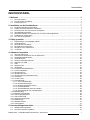 3
3
-
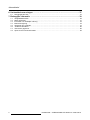 4
4
-
 5
5
-
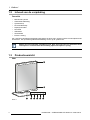 6
6
-
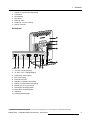 7
7
-
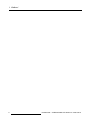 8
8
-
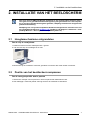 9
9
-
 10
10
-
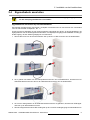 11
11
-
 12
12
-
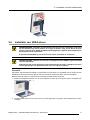 13
13
-
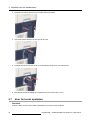 14
14
-
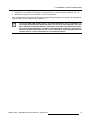 15
15
-
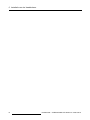 16
16
-
 17
17
-
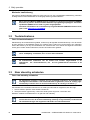 18
18
-
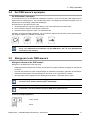 19
19
-
 20
20
-
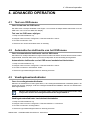 21
21
-
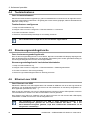 22
22
-
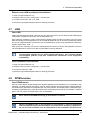 23
23
-
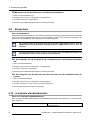 24
24
-
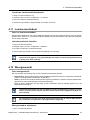 25
25
-
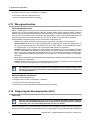 26
26
-
 27
27
-
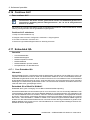 28
28
-
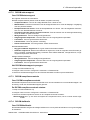 29
29
-
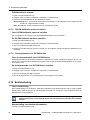 30
30
-
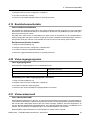 31
31
-
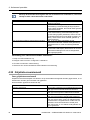 32
32
-
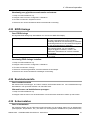 33
33
-
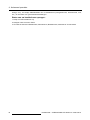 34
34
-
 35
35
-
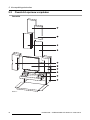 36
36
-
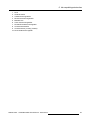 37
37
-
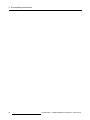 38
38
-
 39
39
-
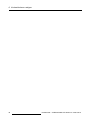 40
40
-
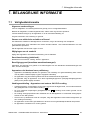 41
41
-
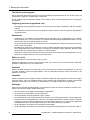 42
42
-
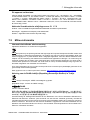 43
43
-
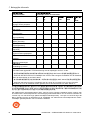 44
44
-
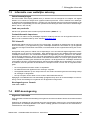 45
45
-
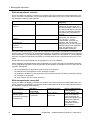 46
46
-
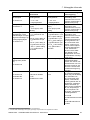 47
47
-
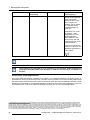 48
48
-
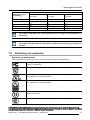 49
49
-
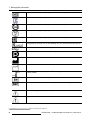 50
50
-
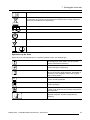 51
51
-
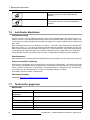 52
52
-
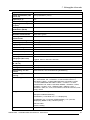 53
53
-
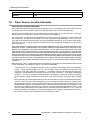 54
54
Barco Coronis 5MP LED MDCG-5221 Gebruikershandleiding
- Type
- Gebruikershandleiding
Gerelateerde artikelen
-
Barco Coronis 5MP LED (MDCG-5221) Gebruikershandleiding
-
Barco Coronis 3MP LED (MDCG-3221) Gebruikershandleiding
-
Barco Nio 5MP LED MDNG-5221 Gebruikershandleiding
-
Barco Nio Color 5MP (MDNC-6121) Gebruikershandleiding
-
Barco Coronis Uniti (MDMC-12133) Gebruikershandleiding
-
Barco Nio 5MP LED (MDNG-5221) Gebruikershandleiding
-
Barco Nio Color 2MP LED MDNC-2221 Gebruikershandleiding
-
Barco Coronis Fusion 6MP MDCC-6330 Gebruikershandleiding
-
Barco MediCal QAWeb Gebruikershandleiding
-
Barco Coronis Fusion 4MP (MDCC-4330) Gebruikershandleiding